
Den elektroniske brukerhåndboken er utgitt i henhold til "Regler og betin-
gelser i Nokias brukerhåndbøker, 7. juni 1998" (“Nokia User’s Guides Terms
and Conditions, 7th June, 1998”.)
Brukerhåndbok
9352100
4. utgave
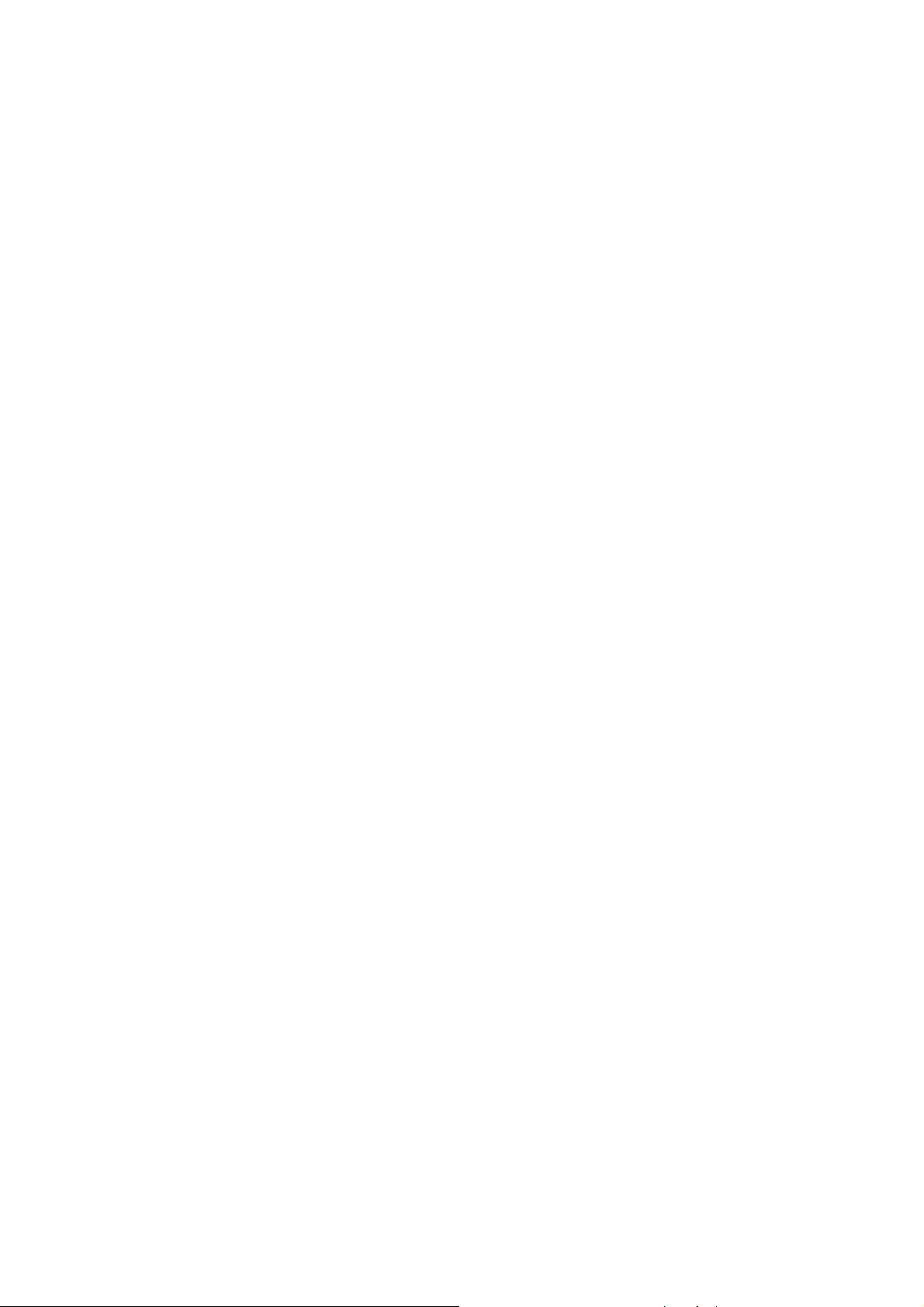
ERKLÆRING OM SAMSVAR
Vi, NOKIA MOBILE PHONES Ltd erklærer under vårt eneansvar at produktet
NSM-2NX er i samsvar med bestemmelsene i følgende rådsdirektiv (Council
Directive):1999/5/EC.
Copyright © Nokia Mobile Phones 2000. Alle rettigheter forbeholdt.
Kopiering, overføring, distribusjon eller lagring av deler av eller hele
innholdet i dette dokumentet i enhver form, uten på forhånd å ha mottatt
skriftlig tillatelse fra Nokia, er forbudt.
US Patent No 5818437 and other pending patents. T9 text input software
Copyright (C) 1997-2000. Tegic Communications, Inc.All rights reserved.
Nokia og Nokia Connecting People er registrerte varemerker for Nokia
Corporation. Andre produkt eller firmanavn som nevnes her, kan være
varemerker eller produktnavn for sine respektive eiere.
Nokia tune er et varemerke for Nokia Mobile Phones. Nokia Xpress-on er et
varemerke for Nokia Mobile Phones.
Nokia har en uttrykt målsetting om kontinuerlig utvikling. Vi forbeholder oss
derfor retten til uten varsel å endre og forbedre alle produktene som er
omtalt i dette dokumentet.
Ikke under noen omstendigheter er Nokia ansvarlige for tap av data eller
inntekter, eller spesifikke, vilkårlige, påførte eller indirekte skader uansett
årsak.
Innholdet i dette dokumentet gjøres tilgjengelig "som det er". Bortsett fra
der det er påkrevet etter gjeldende lover ytes ingen garantier av noe slag,
verken direkte eller underforstått, inkludert, men ikke begrenset til, de
underforståtte garantiene for salgbarhet og egnethet til et bestemt formål,
i forhold til nøyaktigheten av, påliteligheten til eller innholdet i dette
dokumentet. Nokia forbeholder seg retten til å revidere dette dokumentet
eller trekke det tilbake, når som helst og uten forvarsel.
Tilgjengeligheten av bestemte produkter kan variere fra område til område.
Forhør deg hos nærmeste Nokia-forhandler.
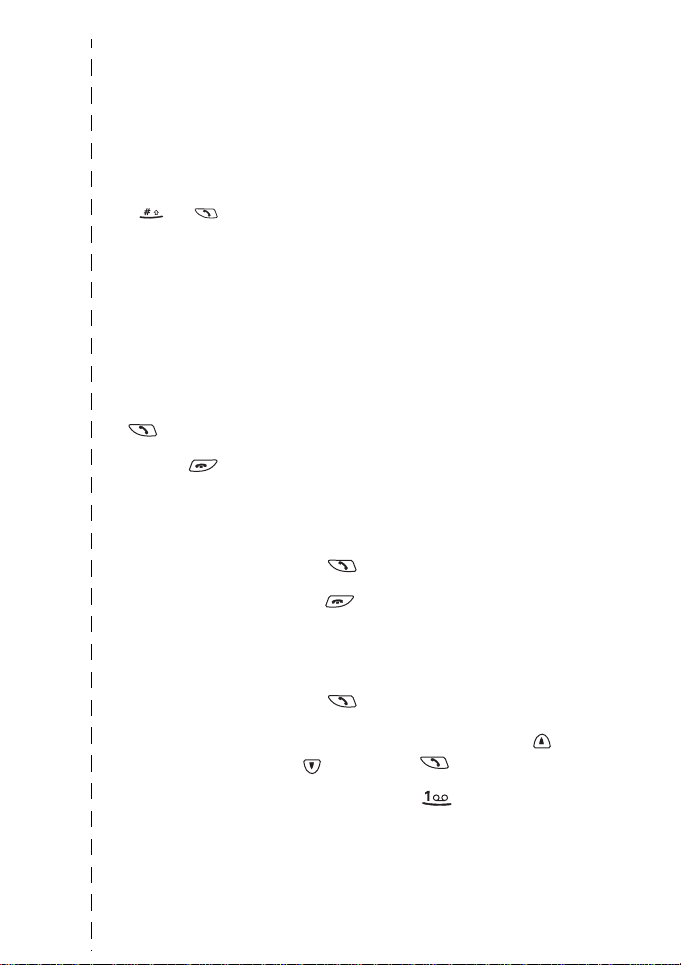
Hurtigreferanse
Takk for at du valgte denne telefonen! På disse sidene finner du noen tips
om hvordan du bruker telefonen. Hvis du vil ha mer detaljert informasjon,
kan du lese brukerhåndboken.
I denne brukerhåndboken vises alle taster som skal trykkes på, med ikoner
som og .
Ringe for første gang
• Før du kan begynne å ringe, må du lese avsnittet ‘Komme i gang’ for å
finne ut hvordan du setter inn SIM-kortet,
• installerer og lader opp batteriet,
• slår på telefonen.
1. Tast inn telefonnummer, eventuelt også retningsnummer, og trykk på
.
2. Trykk på når du skal avslutte en samtale.
Ringefunksjoner
Motta samtaler
Avslutte/avvise
samtaler
Justere lydstyrken Trykk på volumknappene på siden av
Ringe siste nummer
på nytt
Ringe
talepostkassen
✁
Trykk på , eller åpne skyvedekselet.
Trykk på , eller lukk skyvedekselet.
telefonen.
Trykk på i standby-modus for å få
tilgang til listen over de siste numrene du
har ringt. Bla til ønsket nummer med
eller , og trykk på .
Trykk på og hold nede . Hvis telefonen
ber om nummeret til talepostkassen, taster
du det inn og trykker på OK.
©2000 Nokia Mobile Phones. All rights reserved.
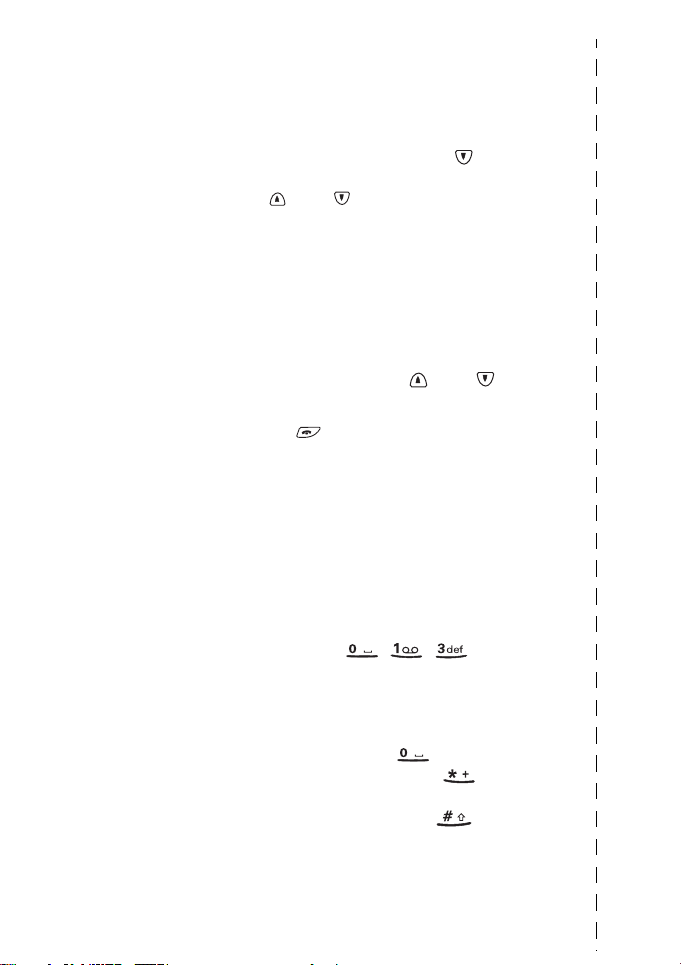
Telefonbokfunksjoner
Hurtiglagring Tast inn telefonnummeret, og trykk på
Hurtigsøk
Bruke telefonboken
under en samtale
Lagre. Tast inn navnet, og trykk på OK.
I standby-modus trykker du på , taster
inn den første bokstaven i navnet og blar
med eller til du kommer til ønsket
navn.
Trykk på Valg under en samtale, bla deretter
til
Navn, og trykk på Velg.
Åpne menyer
Åpne menyer
Avslutte menyer
Trykk på Meny, bla med eller til
ønsket menyfunksjon, og trykk på Velg.
Trykk på for å avslutte en
menyfunksjon uten å endre innstillingene
og gå tilbake til standby-modus.
Andre viktige funksjoner
Låse/låse opp
tastaturet
Skrive en melding
Lukk skyvedekselet, og trykk på Tastelås. /
Trykk på Opphev og deretter på OK for å låse
opp tastaturet.
Trykk på Meny, . , for å gå
inn i
Skriv beskjeder. Skriv inn beskjeden.
Med prediktiv skriving: Trykk på tasten
som er merket med ønsket tegn, en gang for
hver bokstav. Hvis det understrekete ordet
er riktig, trykker du på for å få
mellomrom. Hvis ikke, trykk på for å se
neste ord som passer. Velge tradisjonell
skriving: Trykk to ganger på .
©2000 Nokia Mobile Phones. All rights reserved.
✁
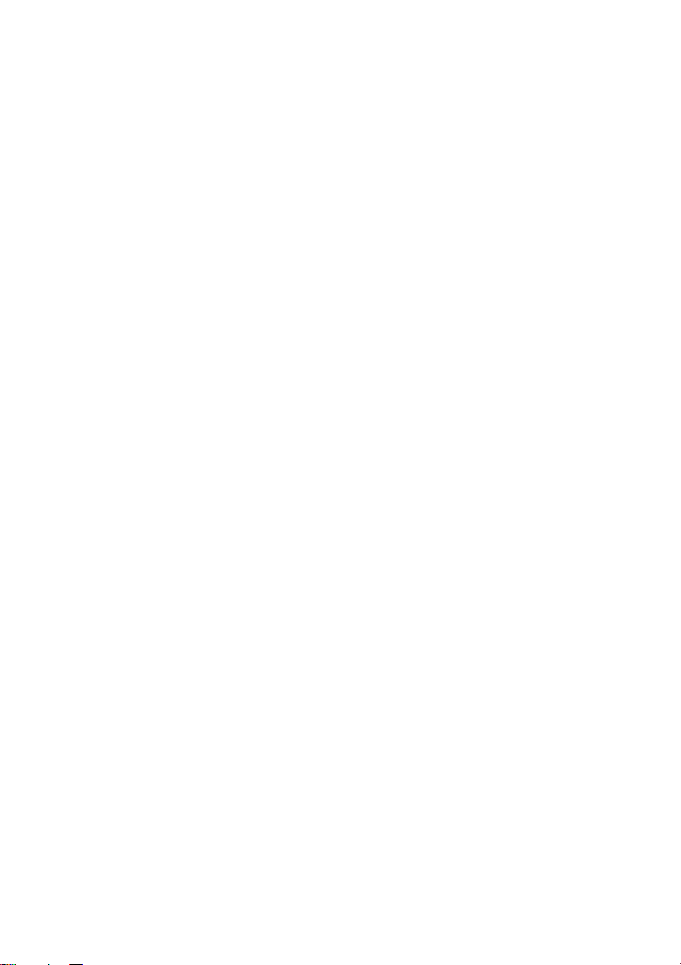
Innhold
Viktig
sikkerhetsinformasjon ......... 9
Generell informasjon .........11
Merkelapper på telefonen ...........11
Sikkerhetskode ................................ 11
Nettverkstjenester ......................... 11
Ekstrautstyr ...................................... 12
Typografi som brukes i denne
brukerhåndboken ........................... 12
1.Telefonen ........................13
Taster og funksjoner ...................... 13
Displayindikatorer i
standby-modus ........................... 14
2.Komme i gang ................ 16
Sette inn SIM-kortet og
batteriet ............................................ 16
Lade opp batteriet .........................17
Slå telefonen av og på .................. 18
Bruke skyvedekselet ......................19
3.Ringefunksjoner .............20
Ringe eller motta samtaler .......... 20
Ringe .............................................. 20
Utenlandsanrop ......................... 20
Ringe ved hjelp av
telefonboken .............................. 20
Ringe siste nummer på nytt ..21
Ringe talepostkassen ............... 21
Ett-trykks oppringing ............... 21
Legge inn telefonnumre som
hurtigvalgnumre ....................... 22
Motta samtaler ...........................22
Samtale venter ..........................23
Samtalefunksjoner ..................... 23
Konferansesamtale ................... 24
Tastaturlås (sperring) .................25
4.Telefonbok (Navn) .........26
Velge telefonbok (Velge minne) .26
Lagre telefonnumre med navn
(Lagre ny) ..........................................26
Hente fram navn og
telefonnumre ...................................28
Kopiere navn og telefonnumre ...28
Slette navn og telefonnumre ......29
En og en .........................................29
Slett alle ........................................29
Innringergrupper .............................30
Legge til telefonnumre i en
innringergruppe ...........................30
Definere ringetone og symbol
for en innringergruppe ..............30
Status for telefonboken ................31
Velge visning for navn og numre
som er lagret ....................................31
Velge visning ....................................32
Tjenestenumre (Tjeneste-nr.) ......32
Kopiere og skrive ut via IR ...........32
Kopiere navn og telefonnumre
til telefonen ..................................32
Kopiere og skrive ut fra
telefonen .......................................33
Taleanrop ..........................................33
Legge talesignaler til en
telefonbokoppføring ...................34
Spille talesignaler ......................35
Ringe ...............................................35
Endre talesignaler .......................35
Slette talesignaler .......................36
5.Bruke menyen .................37
Bla for å få tilgang til
menyfunksjoner ..............................37
©2000 Nokia Mobile Phones. All rights reserved.
5

Bruke snarveier for å få tilgang
til menyfunksjoner ......................... 38
Liste over menyfunksjoner ........... 39
6.Menyfunksjoner .............42
Beskjeder (Meny1) .........................42
Lese tekstbeskjeder
(Innboks - meny 1-1) ................. 42
Vise dine egne beskjeder
(Utboks - meny 1-2) ..................43
Sende tekstbeskjeder
(Skriv beskjeder - meny 1-3) ... 43
Skrive og sende
tekstbeskjeder ............................44
Prediktiv skriving .......................45
Bildebeskjeder (Meny 1-4) ....... 47
Når du mottar en
bildebeskjed ................................47
Sende en bildebeskjed .............47
Beskjedoppsett (Meny 1-5) ......48
Sett 1 (Meny 1-5-1) .................48
Felles (Meny 1-5-2) .................. 49
Infomeldinger fra nettverket
(Meny 1-6) .................................... 49
Faks- eller dataanrop
(Meny 1-7) .................................... 49
Utføre data- eller faksanrop ..50
Motta data- eller faksanrop ..50
Ringe faks- eller
datapostkassen ..........................50
Redigering av
tjenestekommandoer
(Meny 1-8) .................................... 50
Talebeskjeder (Meny 1-9) .........51
Lytt til talepost (Meny 1-9-1) 51
Nummer til talepostkasse
(Meny 1-9-2) ..............................51
Anropslogg (Meny 2) .....................52
Ubesvarte inngående anrop
(Meny 2-1) .................................... 52
Mottatte anrop (Meny 2-2) .....52
Oppringte nummer (Meny 2-3) 52
Slette anropslister (Meny 2-4) 52
Vis varighet (Meny 2-5) ............53
Vis samtalekostnad
(Meny 2-6) ....................................53
Kostnadskontroll (Meny 2-7) ...53
Konstnadsgrense
(Meny 2-7-1) ..............................53
Vise kostnader som
(Meny 2-7-2) ..............................54
Profiler (Meny 3) .............................55
Tilpasse profiler ............................55
Toneinnstillinger for profiler ....56
Anrop varsles med .....................56
Ringetone type ...........................56
Ringevolum .................................56
Vibrerende varsling ...................56
Beskjedvarsling ...........................57
Tastaturvolum .............................57
Varsels- og spilletoner .............57
Andre innstillinger for profiler 57
Automatisk svar
(bare i Bærbar HF) .....................57
Gi profiler nytt navn ...................57
Innstillinger (Meny 4) ....................58
Klokkealarm (Meny 4-1) ............58
Klokke (Meny 4-2) ......................58
Automatisk oppdatering av dato
og klokkeslett (Meny 4-3) ........59
Samtaleinnstillinger
(Meny 4-4) ....................................59
Valgfri svartast (Meny 4-4-1) 59
Gjentar automatisk
(Meny 4-4-2) ..............................59
Ett-trykks oppringing
(Meny 4-4-3) ..............................59
Samtale venter (Meny 4-4-4) 59
Sende eget nummer
(Meny 4-4-5) ..............................59
6
©2000 Nokia Mobile Phones. All rights reserved.
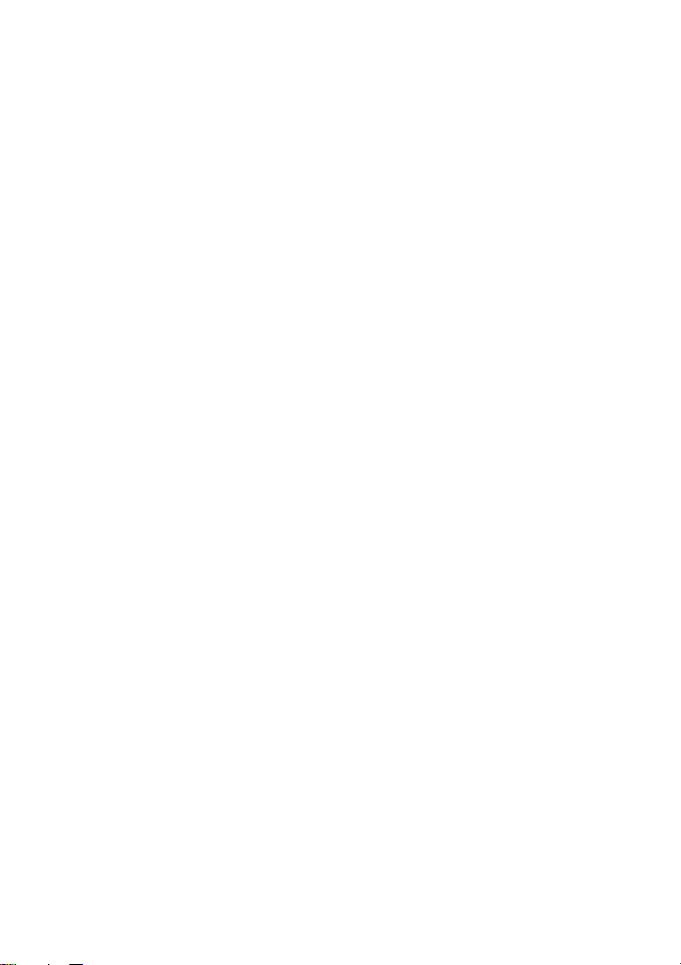
Linje som brukes er
(Meny 4-4-6) .............................60
Telefonoppsett (Meny 4-5) ...... 60
Språk (Meny 4-5-1) .................60
Vise celleinfo (Meny 4-5-2) ... 60
Bekrefte SIM-tjenester
(Meny 4-5-3) .............................60
Redigere og vise egne nummer
(Meny 4-5-4) .............................60
Velkomstmelding
(Meny 4-5-5) .............................61
Valg av nettverk
(Meny 4-5-6) .............................61
Sikkerhetskontroll (Meny 4-6) 61
Kontroll av PIN-kode
(Meny 4-6-1) .............................61
Samtalesperring
(Meny 4-6-2) .............................62
Tillatte nummer
(Meny 4-6-3) .............................62
Lukket brukergruppe
(Meny 4-6-4) .............................63
Sikkerhetsnivå (Meny 4-6-5) . 63
Endre adgangskoder
(Meny 4-6-6) .............................63
Tillat linjebytte (Meny 4-6-7) 64
Gjenopprett fabrikksoppsett
(Meny 4-7) ...................................64
Viderekopl. (Meny 5) ..................... 65
Spill (Meny 6) .................................. 67
Alternativer .................................. 67
Starte et nytt spill med to
spillere ........................................... 67
Kalkulator (Meny 7) ....................... 68
Bruke kalkulatoren ..................... 68
Slik regner du om valuta ..........68
Kalender (Meny 8) .........................70
Infrarød (Meny 9) ........................... 72
Gjøre enhetene klar for
IR-forbindelse .............................. 72
Motta data via IR-utgangen ....72
Sende data via IR-utgangen ....72
Kontrollere statusen for en
IR-forbindelse ..............................73
Tjenester (Meny 10) .......................74
Bruke operatørtjenester ............75
Lagre tilgangsnumre .................75
Laste ned en liste over
tjenester .......................................75
Lagre tjenestemeldinger som
bokmerker ....................................75
Bruke tjenester lagret som
bokmerker ....................................76
Andre tjenester ............................76
Lagre tjenesteadresser .............77
Tilgang til tjenester ...................77
SIM tjenester
(Meny 11) .........................................78
7.Referanseinformasjon .... 79
Adgangskoder ..................................79
Sikkerhetskode (5 sifre) .............79
PIN-kode (mellom 4 og 8 sifre) 79
PIN2-kode
(mellom 4 og 8 sifre) ..................79
PUK-kode (8 sifre) .......................80
PUK2-kode (8 sifre) ....................80
Sperrepassord ...............................80
Sifreringsindikator ..........................80
PC Suite .............................................81
Sette skyvedekselet på plass
igjen ....................................................81
Informasjon om batteriet .............82
Lading og utlading ......................82
Bruke batteriene ........................83
Stell og vedlikehold ........... 84
Viktig
sikkerhetsinformasjon .......85
©2000 Nokia Mobile Phones. All rights reserved.
7
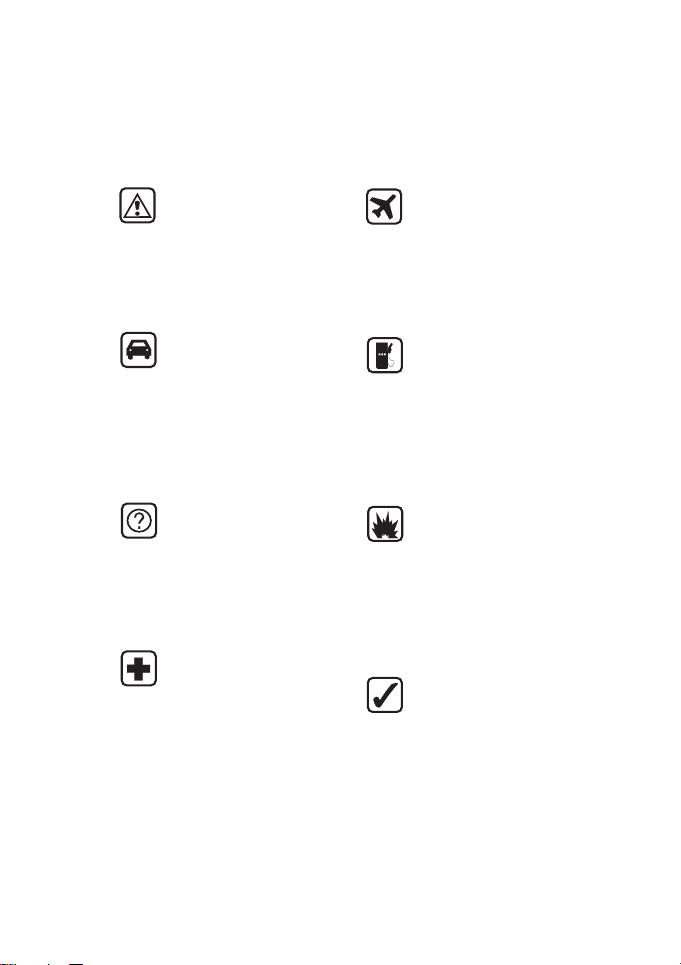
Viktig
sikkerhetsinformasjon
Les disse enkle
retningslinjene. Det kan
være farlig eller ulovlig
å ikke overholde reglene. Du
finner mer informasjon i denne
håndboken.
TRAFIKKSIKKERHETE
N KOMMER FØRST
Bruk ikke en
håndbetjent
mobiltelefon mens du
kjører. Parker
kjøretøyet først.
FORSTYRRELSER
Alle mobiltelefoner
utsettes fra tid til
annen for forstyrrelser
som kan påvirke
ytelsen.
SLÅ AV PÅ SYKEHUS
Følg gjeldende lover og
regler. Slå av telefonen
i nærheten av
medisinsk utstyr.
SLÅ AV I FLY
Mobiltelefoner kan
forårsake forstyrrelser.
Det er forbudt å bruke
mobiltelefoner om
bord i fly.
SLÅ AV NÅR DU
FYLLER DRIVSTOFF
Bruk ikke telefonen på
bensinstasjoner. Bruk
ikke telefonen nær
brennstoff eller
kjemikalier.
SLÅ AV NÆR
SPRENGNINGER
Bruk ikke telefonen når
sprengningsarbeid
pågår. Følg eventuelle
restriksjoner, lover og
regler.
FORNUFTIG BRUK
Bruk telefonen kun i
normal stilling (mot
øret). Antennen bør
ikke berøres
unødvendig.
©2000 Nokia Mobile Phones. All rights reserved.
8
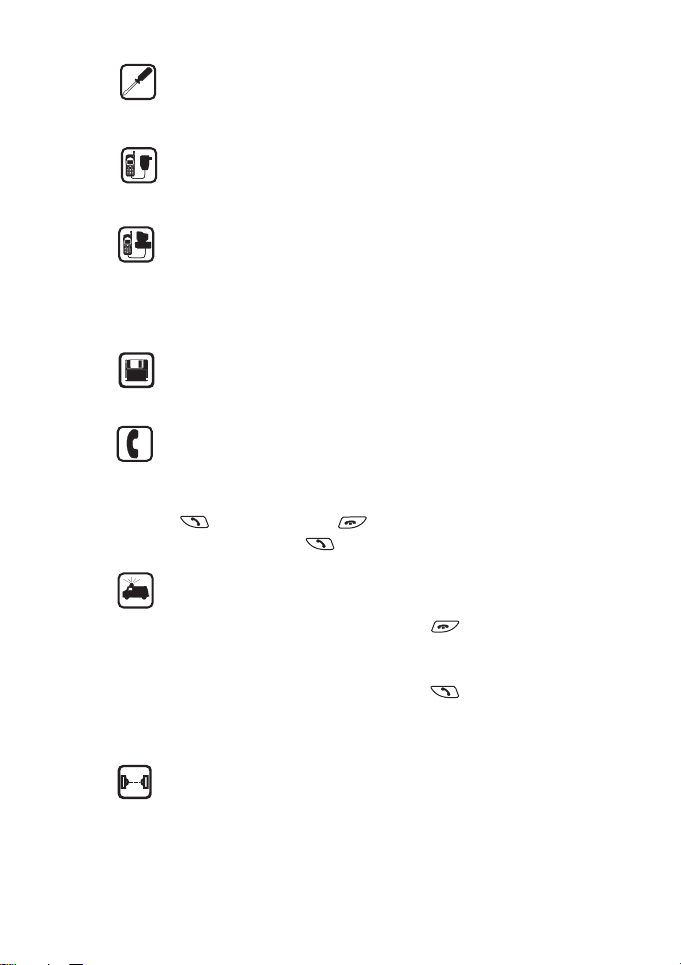
BRUK KVALIFISERT SERVICE
Kun kvalifisert servicepersonell må installere eller reparere
utstyret.
EKSTRAUTSTYR OG BATTERIER
Bruk kun godkjent ekstrautstyr og batterier. Ikke kople til
produkter som ikke er kompatible.
KOPLE TIL ANDRE ENHETER
Når du kopler til andre enheter, må du lese
brukerhåndboken for disse for å få mer detaljert
sikkerhetsinformasjon. Ikke kople til produkter som ikke er
kompatible.
TA SIKKERHETSKOPIER
Husk å ta sikkerhetskopier av alle viktige data.
RINGE
Kontroller at telefonen er slått på og at du befinner deg
innenfor dekningsområdet. Tast inn telefonnummeret,
eventuelt også retningsnummeret, og trykk deretter på
-tasten. Trykk på -tasten for å avslutte en
samtale. Trykk på -tasten for å motta en samtale.
NØDSAMTALER
Kontroller at telefonen er slått på og at du befinner deg
innenfor dekningsområdet. Trykk på -tasten så mange
ganger du trenger (for eksempel for å avslutte en samtale,
avslutte en meny osv.) for å tømme displayet. Tast inn
nødnummeret, og trykk deretter på -tasten. Oppgi
hvor du befinner deg. Ikke avbryt samtalen før du har fått
tillatelse til å gjøre det.
SIKKERHET I FORBINDELSE MED INFRARØD STRÅLING
Ikke rett IR-strålen mot øynene til noen eller la den komme
i kontakt med andre IR-enheter.
9©2000 Nokia Mobile Phones. All rights reserved.
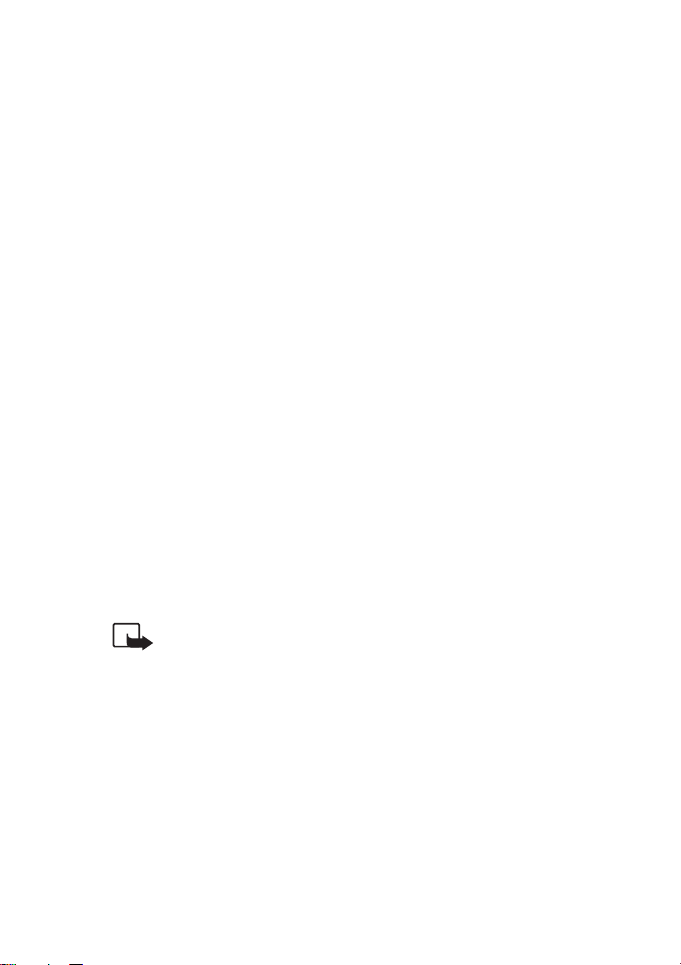
Generell informasjon
I dette kapitlet finner du generell informasjon om den nye telefonen
og denne brukerhåndboken.
Merkelapper på telefonen
Telefonen er påført merkelapper. Disse er viktige hvis du skal ha
service e.l. på telefonen. Det er viktig at du ikke mister
merkelappene eller informasjonen som står på disse.
Sikkerhetskode
Sikkerhetskoden 12345 følger med telefonen. Hvis du vil unngå
uautorisert bruk av telefonen, endrer du koden i Innstillingermenyen, 4-6-6-1. Oppbevar sikkerhetskoden på et trygt sted og ikke
sammen med telefonen.
Nettverkstjenester
Mobiltelefonen som er beskrevet i denne håndboken er godkjent for
bruk i nettverkene GSM900, GSM1800 og EGSM900.
MERK: Tobåndsfunksjonalitet er nettverksavhengig. Hør
med leverandøren av mobiltelefontjenester om du kan
abonnere på og bruke denne funksjonaliteten.
Flere av funksjonene som er inkludert i denne håndboken, kalles
nettverkstjenester. Disse funksjonene er spesialtjenester som tilbys
av leverandører av mobiltelefontjenester. Før du kan bruke noen av
disse nettverkstjenestene, må du abonnere på tjenesten(e) hos din
lokale leverandør av mobiltelefontjenester og få instruksjoner om
hvordan du bruker dem.
10
©2000 Nokia Mobile Phones. All rights reserved.
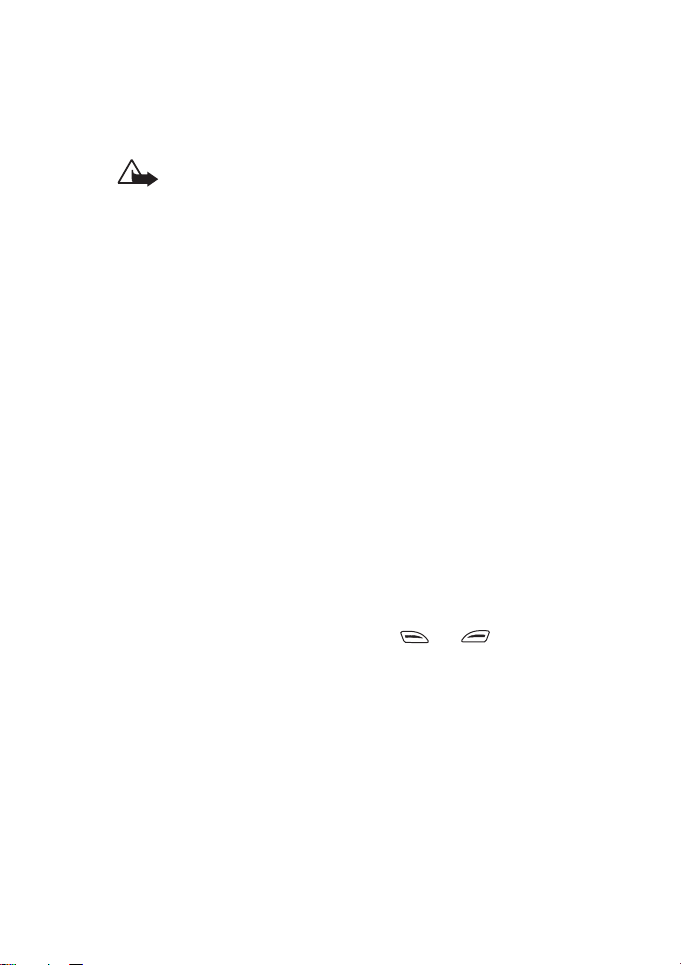
Ekstrautstyr
Li-Ion-batteriet BLB-2 er det produktgodkjente, oppladbare
batteriet som er tilgjengelig for telefonen.
ADVARSEL! Dette apparatet er beregnet for bruk når
strømforsyningen kommer fra ACP-7, ACP-8 og LCH-9.
Annen bruk vil oppheve all godkjenning som er gitt dette
apparatet, og kan være farlig.
ADVARSEL! Bruk kun batterier, batteriladere og
ekstrautstyr som er godkjent av telefonprodusenten for
bruk sammen med denne telefonmodellen. Bruk av andre
typer vil oppheve all godkjenning eller garanti som gjelder
telefonen, og kan være farlig.
Når det gjelder tilgjengelighet av godkjent ekstrautstyr,
kan du kontakte din lokale forhandler.
Når du kopler fra strømkabelen på ekstrautstyr, bør du
holde i og trekke ut kontakten, og ikke dra i ledningen.
Typografi som brukes i denne brukerhåndboken
Teksten som vises på displayet til telefonen, vises i blått i denne
brukerhåndboken, for eksempel
Displaytekster som hører til valgtastene og , vises med
fete typer, for eksempel Meny. Bare valgtasttekst uten
tastesymboler vises i teksten.
Ringer til.
11©2000 Nokia Mobile Phones. All rights reserved.
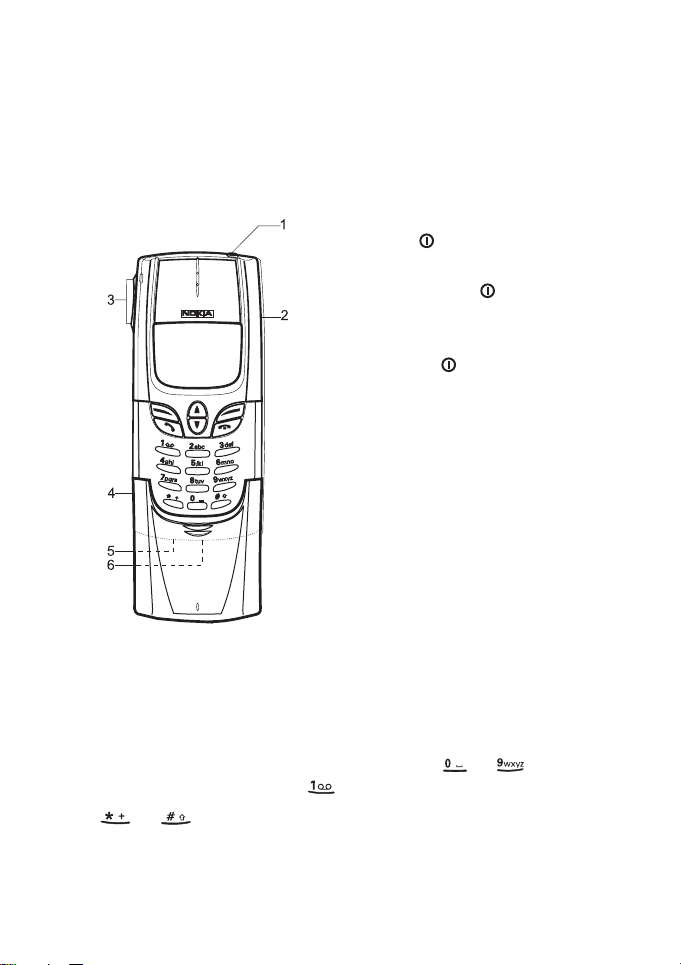
1. Telefonen
I dette kapitlet får du vite litt om tastene og displayindikatorene
som vises i standby-modus. Du finner flere detaljer i denne
brukerhåndboken.
1. Av/på-knapp. Hvis du trykker på
og holder nede øverst på
telefonen, slås telefonen av eller på.
Hvis du trykker raskt på , slås
telefonens displaylys på i omtrent 15
sekunder.
Hvis du trykker på , kan du endre
profilene som brukes i telefonen.
2. Knapp for å åpne bakdekselet.
Trykk på denne knappen for å åpne
bakdekselet.
3. Volumknapper. Juster lydstyrken
til telefonens ørestykke. Den øverste
knappen øker og den nederste
knappen senker lydnivået for
ørestykket.
4. Infrarød-utgang.
5. Ladeutgang.
6. HF-utgang.
Taster og funksjoner
Du angir tall og bokstaver ved hjelp av knappene til . Hvis
du trykker på og holder nede , ringer du til talepostkassen.
og brukers til forskjellige formål i ulike funksjoner.
12
©2000 Nokia Mobile Phones. All rights reserved.
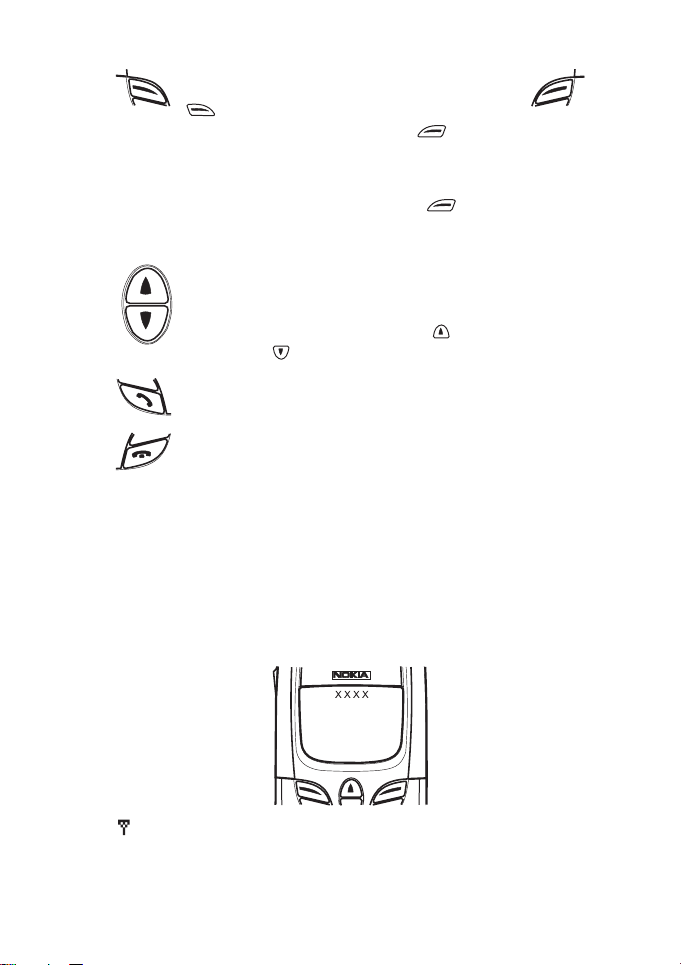
Valgtaster utfører funksjonen som vises
ovenfor på displayet. Når ordet Meny vises over
, åpnes menyfunksjonene ved å trykke på
denne tasten. Hvis du trykker på under
teksten Navn, får du tilgang til
telefonbokfunksjonene.
Hvis du trykker på og holder nede Navn,
aktiveres taleanrop.
Blataster gjør at du kan bla gjennom navn,
telefonnumre, menyer eller innstillinger i telefonboken
og menyfunksjonene.
Når du skriver en melding, flytter markøren til
venstre og flytter markøren til høyre.
Svarer på en samtale og ringer et telefonnummer. Viser de
sist ringte numrene.
Avslutter eller avslår en samtale. Avslutter en hvilken som
helst funksjon når som helst.
Displayindikatorer i standby-modus
Indikatorene som beskrives nedenfor, vises når telefonen er klar til
bruk og brukeren ikke har tastet inn tall eller bokstaver. Navnet på
den gjeldende nettverksleverandøren vises på displayet.
.
og strek Viser styrken på radiosignalene i
mobiltelefonnettverket du befinner deg i. Jo høyere
streken går, desto sterkere er signalet.
13©2000 Nokia Mobile Phones. All rights reserved.
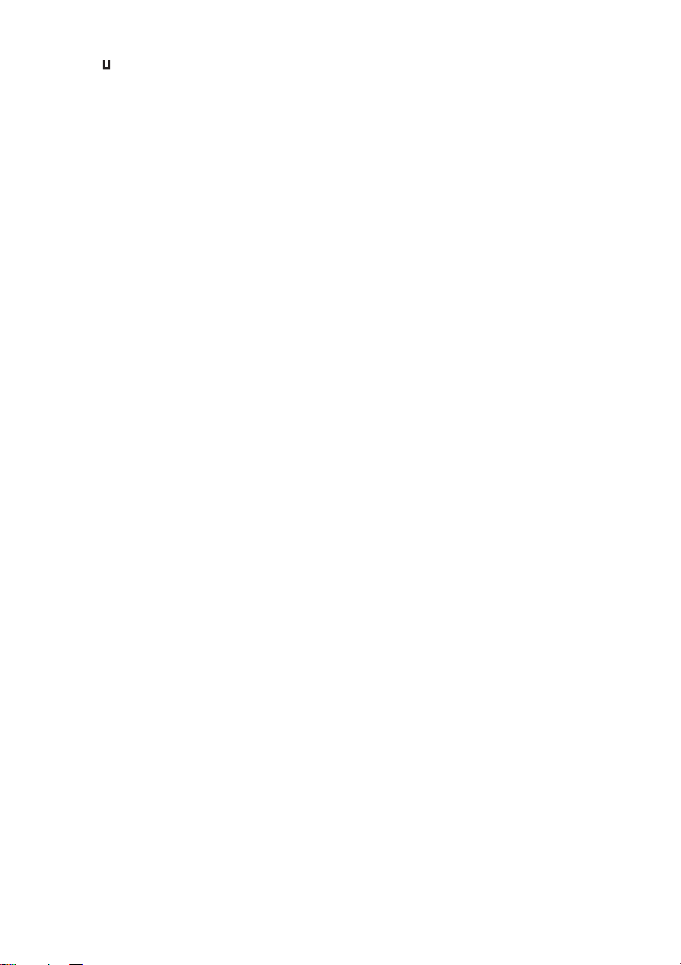
og strek Viser hvor mye strøm det er igjen på batteriet. Jo høyere
opp streken går, desto mer strøm er det i batteriet.
XXXX Indikerer navnet på nettverksoperatøren.
14
©2000 Nokia Mobile Phones. All rights reserved.
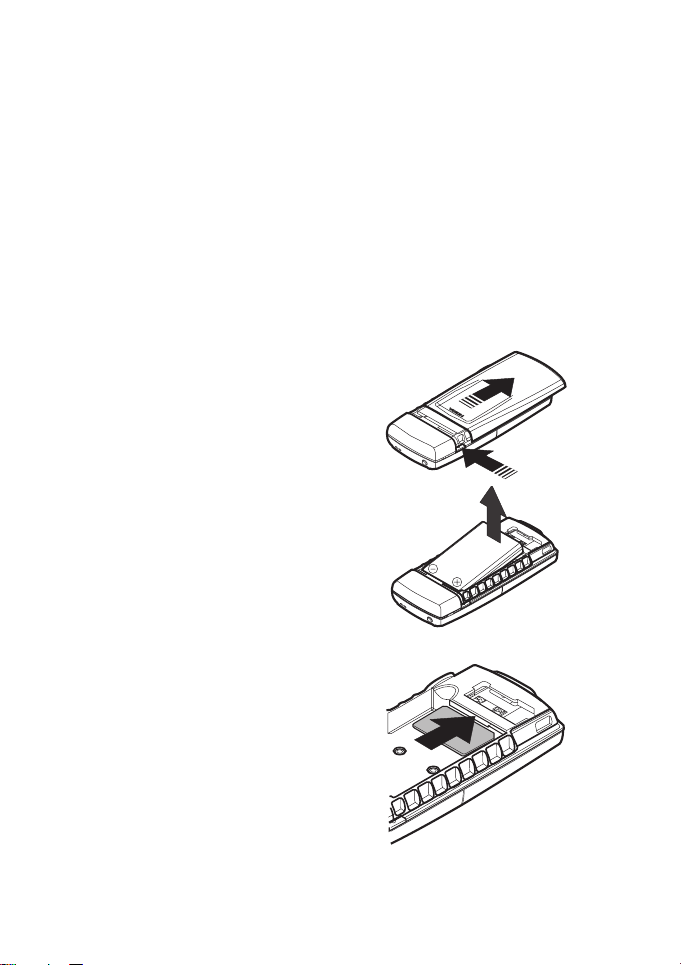
2. Komme i gang
Sette inn SIM-kortet og batteriet
Alle SIM-miniatyrkort må oppbevares utilgjengelig for små barn.
SIM-kortet og kontaktene kan lett bli ødelagt hvis det blir riper i
kortet eller det blir bøyd. Vær forsiktig når du håndterer, setter inn
eller fjerner kortet.
Før du setter inn SIM-kortet, må du kontrollere at telefonen er slått
av og batteriet er tatt ut.
1. Hold baksiden av telefonen
mot deg, og trykk på knappen
som åpner dekselet. Skyv
dekselet bakover.
2. Ta ut batteriet ved å løfte det
vekk fra telefonen.
3. Sett inn SIM-kortet. Kontroller
at gullkontaktene vender
nedover, og at skråhjørnet er
til høyre.
MERK: Hvis du må ta ut SIM-
kortet, tar du det forsiktig ut
av SIM-kortplassen.
15©2000 Nokia Mobile Phones. All rights reserved.
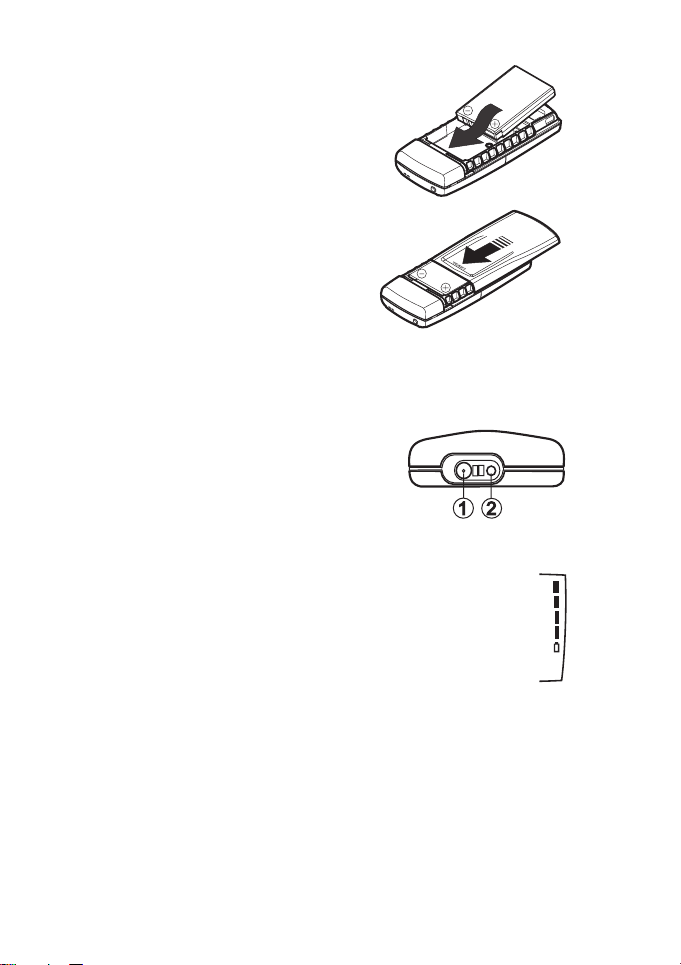
4. Sett batteriet tilbake på plass.
5. Skyv dekselet på plass.
Lade opp batteriet
1. Sett ledningen fra laderen forsiktig i
utgangen (1.) nederst på telefonen.
MERK: Utgang (2.) er utgangen for
bærbar HF. Ikke sett det bærbare
frihåndssettet i utgangen til laderen.
Det kan ødelegge utgangen til laderen.
2. Kople laderen til en stikkontakt (vekselstrøm).
Indikatorlinjen til høyre begynner å rulle.
Lader vises på displayet en kort stund hvis
Teksten
telefonen er slått på. Du kan bruke telefonen mens den
lades.
MERK: Hvis batteriet er helt utladet, kan det ta noen
minutter før displayet viser at batteriet lades, eller at du kan
ringe. Ladetiden avhenger av hvilken lader og hvilket batteri som
brukes. Det tar for eksempel omtrent 1 time og 40 minutter å
lade et BLB-2-batteri med ACP-8-laderen.
3. Batteriet er ferdig ladet når indikatorlinjen slutter å rulle. Hvis
telefonen er på, vises teksten
4. Kople laderen fra stikkontakten og telefonen.
16
©2000 Nokia Mobile Phones. All rights reserved.
Batteriet er fullt en kort tid.
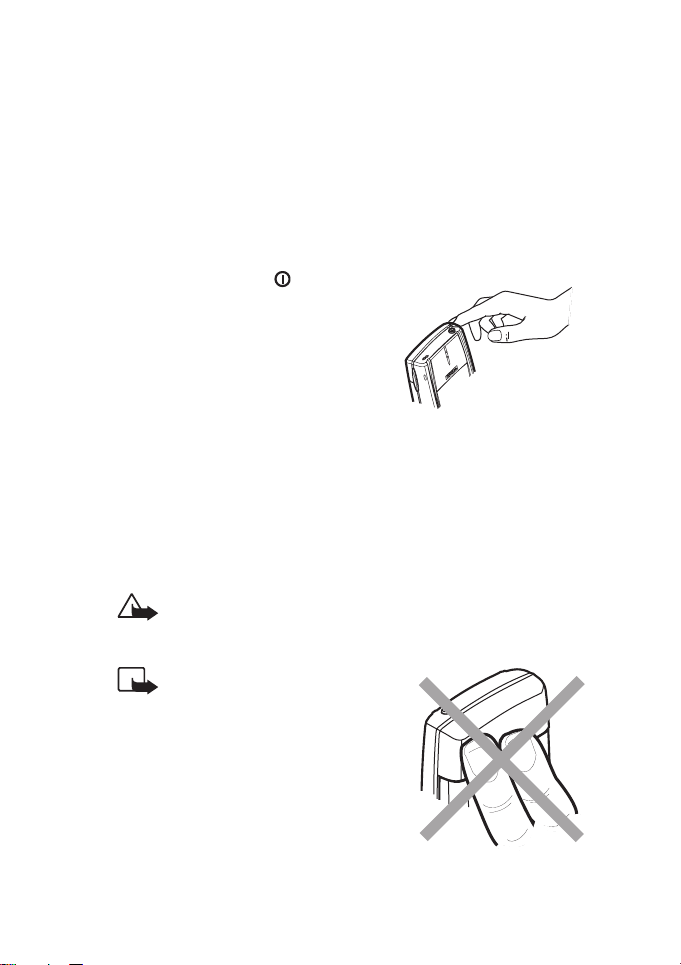
Hvis teksten
bør du vente en stund, kople fra laderen og deretter kople den til
igjen. Hvis du fortsatt ikke får ladet batteriet, bør du kontakte
forhandleren.
Du finner mer informasjon i kapitlet ‘Referanseinformasjon’ ‘Informasjon om batteriet’.
Lader ikke vises, har ladingen blitt avbrutt. Skjer dette,
Slå telefonen av og på
Trykk på og hold nede .
Hvis du blir bedt om å oppgi en PINkode
• Tast inn PIN-koden, som vises som
stjerner *, og trykk på OK.
Se også ‘Referanseinformasjon’ ‘Adgangskoder’.
Hvis du blir bedt om å oppgi en sikkerhetskode
• Tast inn sikkerhetskoden, som vises som stjerner *, og trykk på
OK.
Se også ‘Generell informasjon - ‘Sikkerhetskode’.
ADVARSEL! Ikke slå på telefonen hvis det er ulovlig å
bruke mobiltelefoner eller hvis det kan føre til forstyrrelser
eller fare.
MERK: Telefonen har en
innebygd antenne. I likhet med
alle andre radiosendere, må du
ikke berøre antennen unødvendig
når telefonen er slått på. Kontakt
med antennen påvirker
samtalekvaliteten og kan føre til
at telefonen bruker mer strøm
enn det som ellers er nødvendig.
17©2000 Nokia Mobile Phones. All rights reserved.
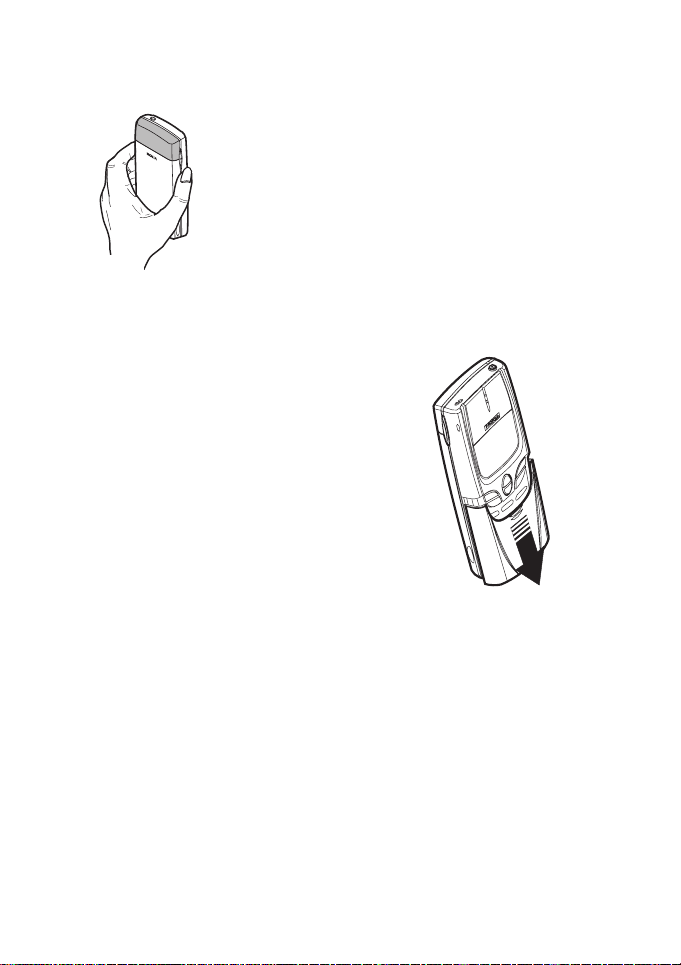
Antenneytelsen og taletiden for telefonen optimaliseres hvis
antennen ikke berøres.
Normal stilling: Hold telefonen slik du vil holde en
hvilken som helst annen telefon.
Bruke skyvedekselet
Skyvedekselet beskytter talltastene på
telefonen og kan brukes til å svare og
avslutte en samtale.
Når skyvedekselet er lukket, kan du bruke
menyen og telefonboken samt ringe, men
du kan ikke taste inn verken tall eller
bokstaver.
Du åpner skyvedekselet ved å skyve
dekselet nedover. Når du skal lukke
dekselet, skyver du det opp til det låses på
plass.
Svare, avslutte og avvise samtaler ved å bruke skyvedekselet
• Du åpner skyvedekselet for å svare på en innkommende samtale.
• Du lukker skyvedekselet for å avvise en innkommende samtale.
• Du lukker skyvedekselet for å avslutte en samtale. Hvis du
imidlertid trykker på Valg under en samtale og deretter lukker
skyvedekselet, avbrytes ikke samtalen.
• Menyfunksjonen og telefonbokfunksjonene avsluttes alltid når
du lukker skyvedekselet.
18
©2000 Nokia Mobile Phones. All rights reserved.
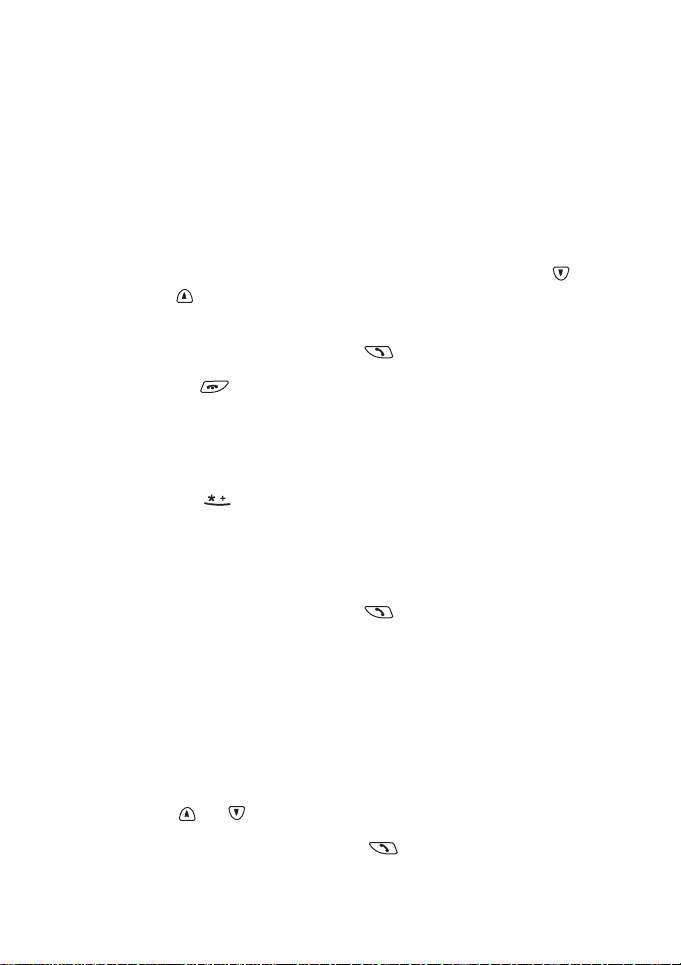
3. Ringefunksjoner
Ringe eller motta samtaler
Ringe
1. Tast inn telefonnummeret, eventuelt også retningsnummeret.
Hvis du vil redigere et nummer på displayet, trykker du på
eller for å flytte markøren. Trykk på Bakover hvis du vil slette
tegnet til venstre for markøren.
2. Ring nummeret ved å trykke på .
3. Trykk på når du vil avslutte samtalen eller avbryte
oppringingen. Du kan også avslutte samtalen ved å lukke
skyvedekselet.
Utenlandsanrop
1. Trykk på to ganger for utenlandsprefikset (plusstegnet (+)
erstatter det internasjonale prefikset).
2. Tast inn landsnummer, eventuelt retningsnummer og
telefonnummer.
3. Ring nummeret ved å trykke på .
Ringe ved hjelp av telefonboken
1. Trykk på Navn.
Søk er uthevet, trykker du på Velg.
2. Når
3. Tast inn den første bokstaven(e) i navnet, og trykk på OK.
Du kan hoppe over dette trinnet hvis du vil.
4. Bruk og for å gå til det navnet du ønsker.
5. Ring nummeret ved å trykke på .
19©2000 Nokia Mobile Phones. All rights reserved.
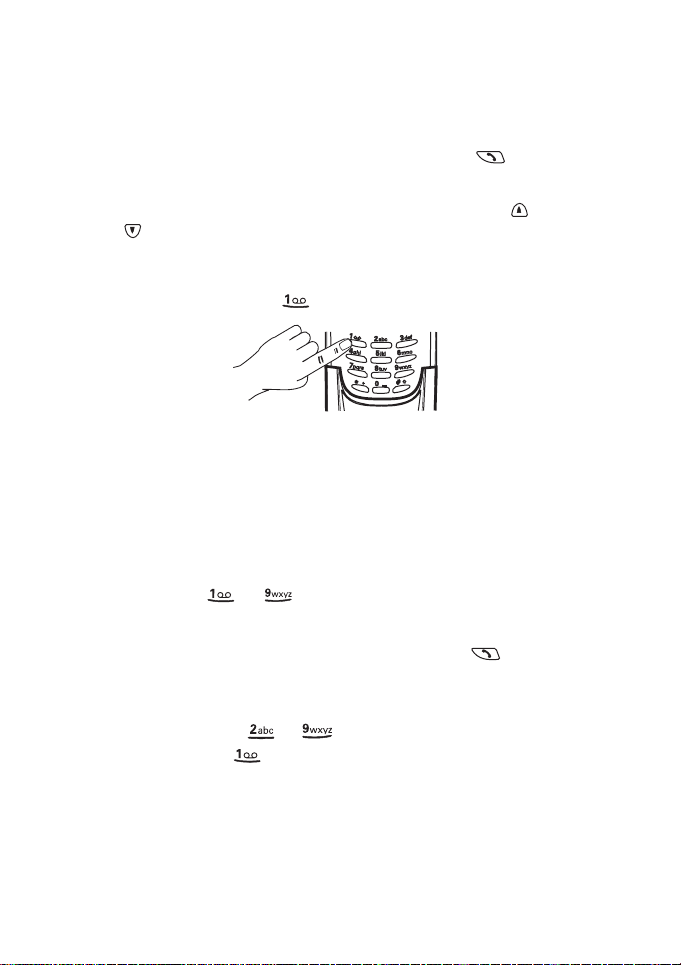
Ringe siste nummer på nytt
De siste ti telefonnumrene du har ringt eller har prøvd å ringe, er
lagret i telefonens minne. Slik ringer du ett av disse numrene:
1. Når du er i standby-modus, trykker du én gang på for å få
tilgang til listen over de siste numrene du har ringt.
2. Bla deg fram til ønsket nummer eller navn ved hjelp av eller
.
Ringe talepostkassen
1. Trykk på og hold nede i standby-modus.
2. Hvis telefonen ber om nummeret til talepostkassen, taster du det
inn og trykker på OK. Dette nummeret får du fra
tjenesteleverandøren. Se ‘Nummer til talepostkasse (Meny 1-9-
2)’ hvis du vil redigere dette nummeret senere.
Ett-trykks oppringing
Hvis du har lagt inn et nummer som hurtignummer (kortnummer) på
en hurtigtast ( til ), kan du gjøre ett av følgende for å
ringe nummeret:
• Trykk på tilsvarende kortnummertast, og trykk på .
• Hvis du har aktivert menyfunksjonen Ett-trykks oppringing (se
Meny 4-4-3), trykker du på og holder nede tilsvarende
kortnummertast ( til ) til det ringer. Hvis du trykker på
og holder nede , ringer du til talepostkassen.
20
©2000 Nokia Mobile Phones. All rights reserved.

Legge inn telefonnumre som hurtigvalgnumre
De første ni navnene og telefonnumrene som er lagret i
telefonboken, blir automatisk lagret som hurtigvalgnumre, som du
har tilgang til via talltastene til . Hvis du vil lagre et annet
nummer som et hurtigvalgnummer, følger du framgangsmåten
nedenfor:
1. Trykk på Navn, og velg
tildelt et telefonnummer, trykker du på Bruk.
Hvis et telefonnummer er tildelt et hurtigvalg, kan du vise
nummeret, endre det eller slette det ved først å trykke på Valg.
MERK: Bruk vises også når telefonen har lagret et
telefonnummer fra telefonboken til en hurtigvalgtast
automatisk.
2. Søk etter ønsket navn og/eller telefonnummer i telefonboken, og
trykk på OK for å velge det.
Hurtigvalg. Hvis tasten ikke har fått
Motta samtaler
1. Når du skal svare på en samtale, trykker du på eller åpner
skyvedekselet.
2. Trykk på , eller lukk skyvedekselet når du vil avslutte
samtalen.
TIPS: Hvis du vil avvise et innkommende anrop, trykker du på .
Hvis funksjonen
for å viderekople en innkommende samtale til talepostkassen,
viderekoples også samtalen hvis den avvises. Se ‘Viderekopling’.
MERK: Hvis telefonboken inneholder mer enn ett navn der de sju
siste sifrene er identiske med telefonnummeret for den som ringer,
vises bare telefonnummeret til den som ringer hvis det er
tilgjengelig.
Viderekople hvis opptatt er aktivert, for eksempel
21©2000 Nokia Mobile Phones. All rights reserved.
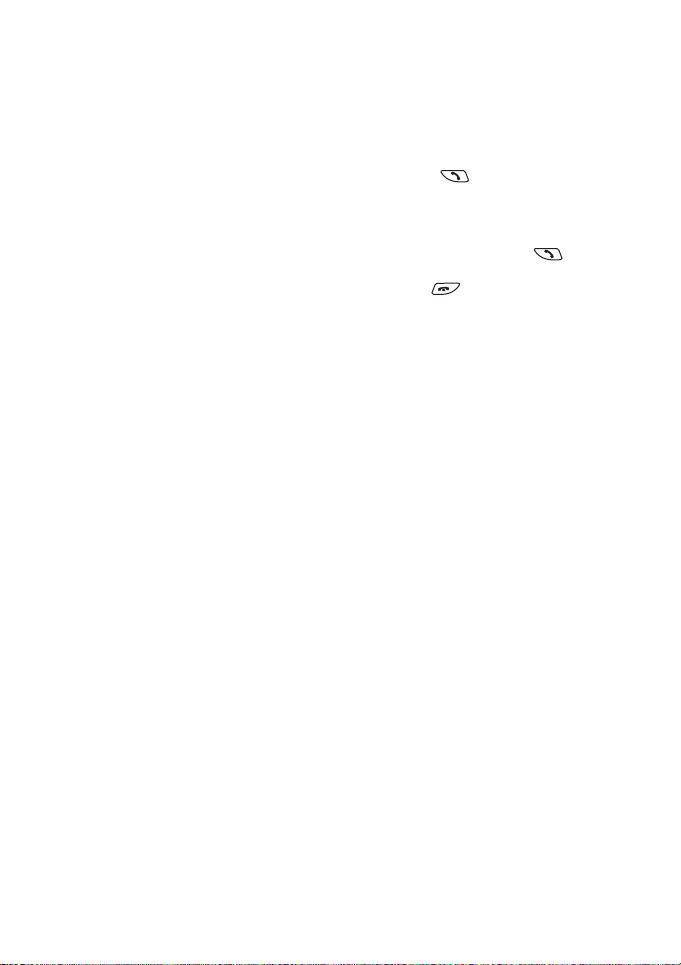
Samtale venter
Denne nettverkstjenesten gjør det mulig å svare på innkommende
samtaler mens du har en aktiv samtale, hvis du har aktivert
menyfunksjonen Samtale venter (Meny 4-4-4).
1. Hvis du allerede har en samtale, trykker du på (eller på Valg
og velger
samtalen blir parkert.
2. Du kan veksle mellom to samtaler ved å trykke på Bytt eller .
3. Avslutt den aktive samtalen ved å trykke på .
• Hvis du vil avvise et innkommende anrop, trykker du på Avvis.
Svar) for å svare på den ventende samtalen. Den første
Samtalefunksjoner
Telefonen har en rekke funksjoner du kan bruke mens du ringer. Du
kan ikke benytte deg av alle disse funksjonene til enhver tid. Mange
av disse funksjonene er nettverkstjenester. Hvis du trykker på Valg
under en samtale, blir følgende samtalefunksjoner tilgjengelige:
Parkere eller
for å parkere eller hente inn samtaler
Innhent
Nytt anrop for å ringe mens du allerede har en aktiv
samtale
Send DTMF-toner for å sende DTMF-toner
Avslutt alle for å avslutte alle samtaler
Navn for å få tilgang til telefonboken
Meny for å få tilgang til menyfunksjoner
Demp mikrofon for å dempe telefonens mikrofon
Overfør for å kople en aktiv samtale og en parkert
samtale og kople deg selv fra.
22
©2000 Nokia Mobile Phones. All rights reserved.
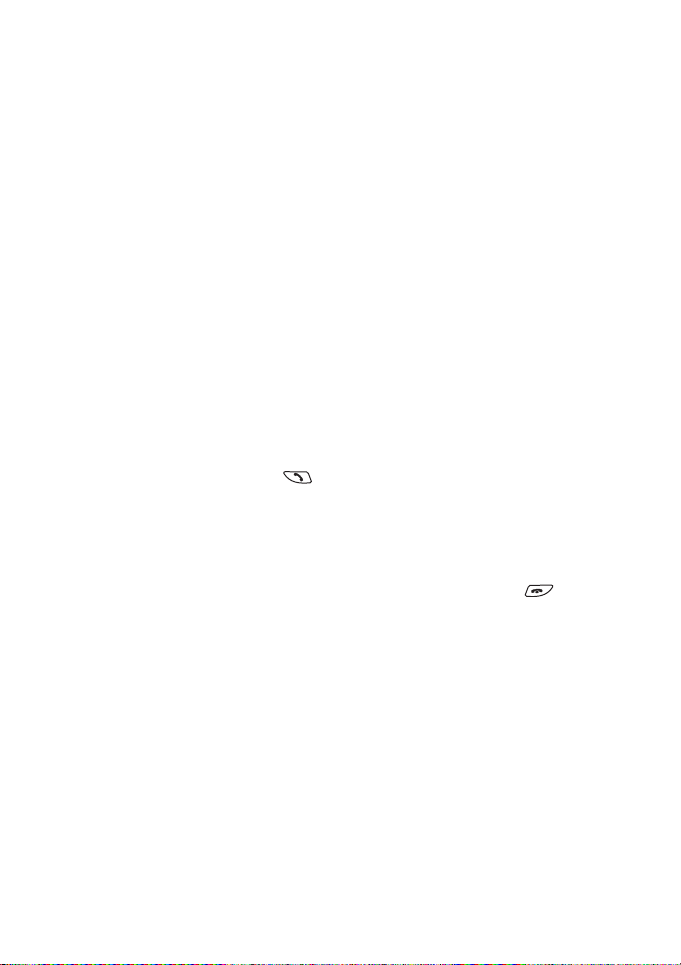
Konferansesamtale
Ved hjelp av denne funksjonen kan opptil sju personer delta i en
konferansesamtale (nettverkstjeneste).
1. Hvis du allerede har en aktiv samtale, trykker du på Valg, blar til
Nytt anrop og trykker på Velg.
2. Tast inn telefonnummeret eller hent det fra minnet, og ring
nummeret ved å trykke på Ring til. Den første samtalen blir
parkert.
3. Når du har svart på det nye anropet, kopler du det til
telefonkonferansen ved å trykke på Valg. Bla til
trykk på Velg.
4. Hvis du vil legge til flere deltakere, følger du trinn 1 og 2.
5. Hvis du vil føre en privat samtale med én av deltakerne, trykker
du på Valg, blar til
du ønsker å snakke med, og trykk på OK.
• Trykk på Bytt eller for å bytte mellom konferansen og den
private samtalen.
6. Hvis du vil gå tilbake til telefonkonferansen, velger du
Privat og trykker på Velg. Velg deltakeren som
Konferanse igjen. Se trinn 3.
7. Hvis du vil avslutte konferansesamtalen, trykker du på .
Konferanse, og
23©2000 Nokia Mobile Phones. All rights reserved.
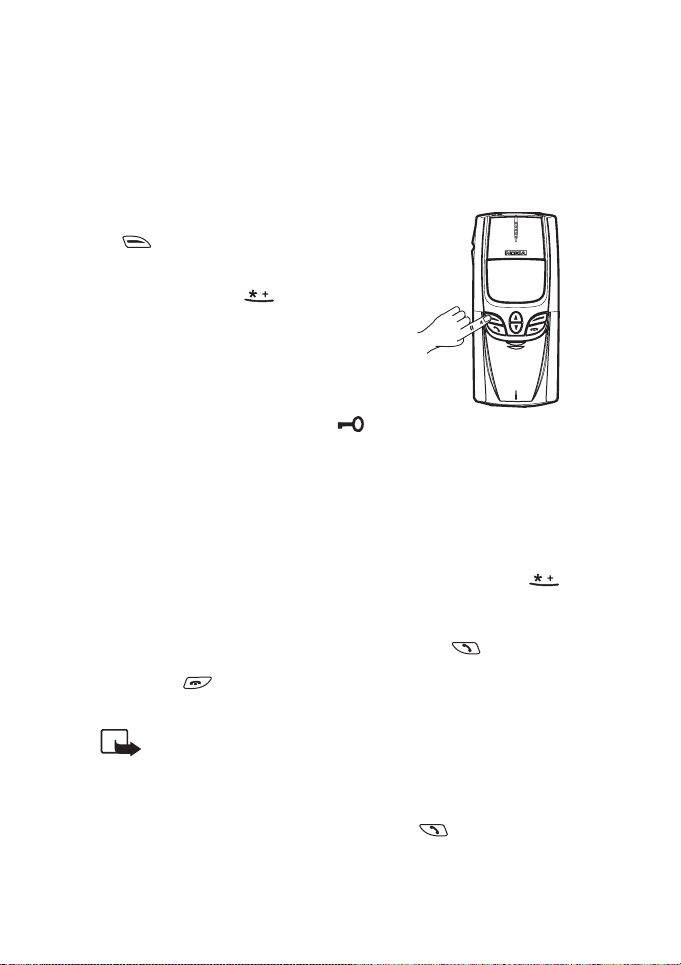
Tastaturlås (sperring)
Denne funksjonen sperrer tastaturet slik at tastene ikke blir aktivert
når det ikke er ønskelig, for eksempel når du har telefonen i lommen
eller i vesken.
Du kan låse tastaturet på følgende måter
• Lukk skyvedekselet, og trykk deretter på
(Tastelås). Se bilde.
• I standby-modus trykker du på Meny og
deretter raskt på .
Denne metoden låser alle tastene og
forhindrer aktivering av funksjoner hvis
tastene berøres uten at det er meningen
(for eksempel i lommen eller i vesken).
Når tastaturet er sperret, vises
øverst på displayet.
Du kan låse opp tastaturet på følgende måter
•Åpne skyvedekselet.
• Trykk på Opphev og deretter på OK.
•Åpne skyvedekselet. Trykk på Opphev og deretter raskt på .
Når tastaturlåsen er på
• Når du skal svare på en samtale, trykker du på .
• Trykk på , eller lukk skyvedekselet hvis du vil avvise
samtalen. Tastaturlåsen blir deaktivert under en samtale.
MERK: Når funksjonen Tastaturlås er på (ON), er det
mulig at du kan ringe nødnummeret som er programmert
i telefonen (for eksempel 112 eller et annet offisielt
nødnummer).
Tast inn nødnummeret, og trykk på -tasten.
Nummeret vises ikke før du har tastet inn det siste
sifferet.
24
©2000 Nokia Mobile Phones. All rights reserved.
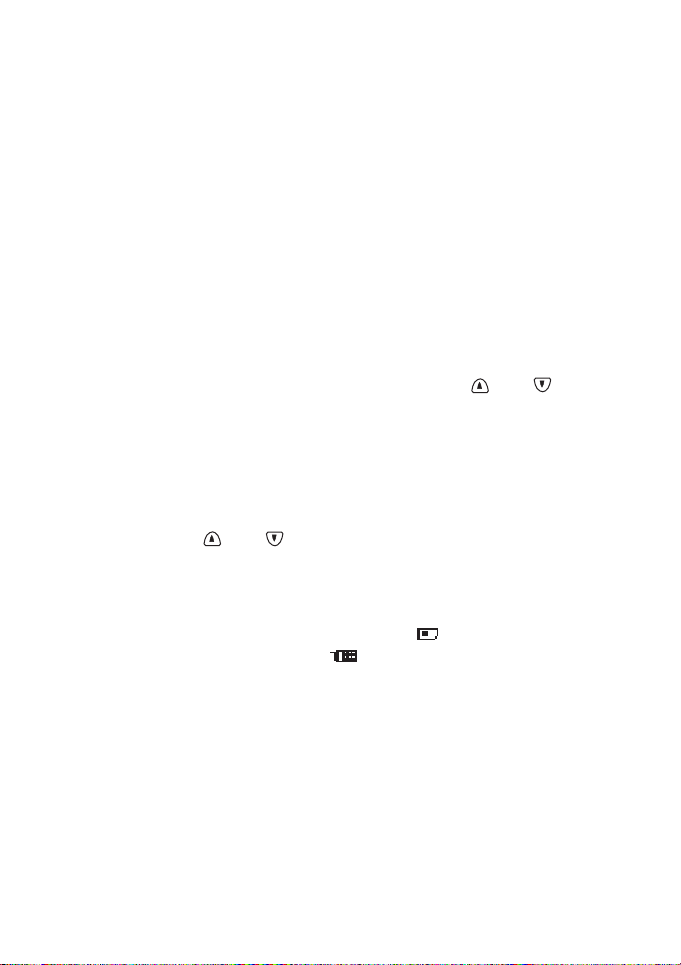
4. Telefonbok (Navn)
Du kan lagre telefonnumre og navn i telefonens minne (innebygd
telefonbok) eller i SIM-kortet (SIM-telefonbok). Den innebygde
telefonboken kan lagre 250 navn (maks 20 tegn) og telefonnumre
(maks 30 sifre) om gangen. Telefonen støtter SIM-kort som kan
lagre opptil 250 navn og telefonnumre.
I tillegg til å lagre navn og telefonnumre, har telefonboken en rekke
funksjoner for å holde orden på disse.
Åpne telefonboken
1. I standby-modus trykker du på Navn.
2. Under en samtale trykker du på Valg, blar med eller til
Navn og trykker på Velg.
Velge telefonbok (Velge minne)
1. I standby-modus trykker du på Navn.
2. Bla med eller til
3. Bla til du kommer til
4. Bla til
MERK: Etter at SIM-kortet er endret, velges SIM-telefonboken
automatisk.
SIM-kort eller Telefon, og trykk på OK.
SIM-kortminnet indikeres av symbolet på displayet og
telefonminnet av symbolet .
Alternativer, og trykk på Velg.
Velge minne, og trykk på Velg.
Lagre telefonnumre med navn (Lagre ny)
Du kan lagre telefonnumre og navn i den innebygde telefonboken
eller SIM-telefonboken.
25©2000 Nokia Mobile Phones. All rights reserved.
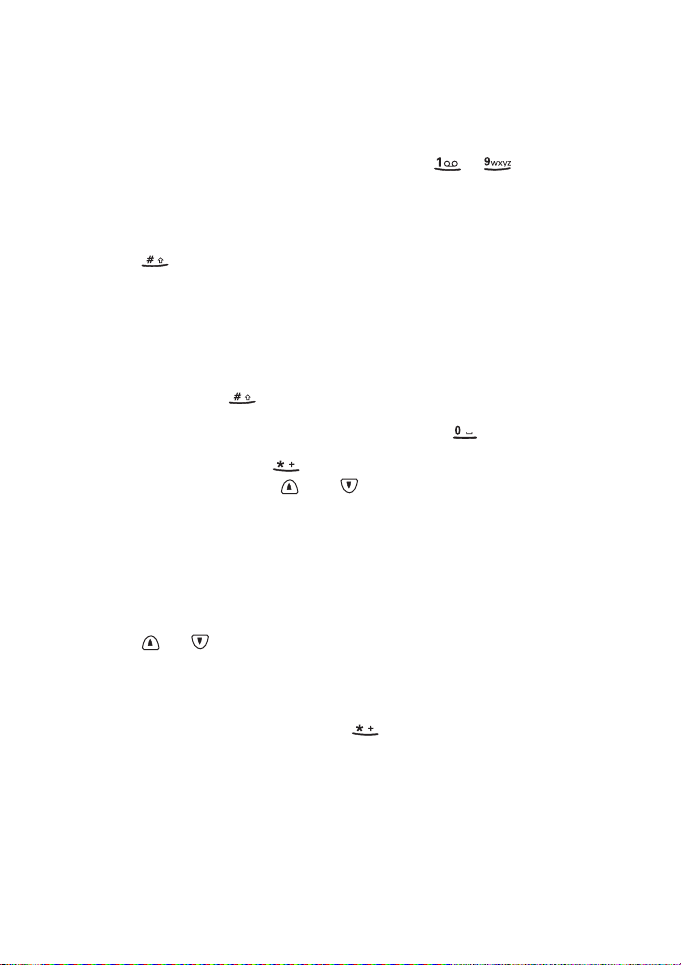
1. I standby-modus trykker du på Navn.
2. Bla til
3. Tast inn navnet, og trykk på OK.
4. Tast inn retningsnummer og telefonnummer, og trykk på OK.
TIPS: Hvis du taster inn et plusstegn (+) i stedet for
utenlandsprefikset (ved å trykke på to ganger) foran
landskoden, kan du bruke samme telefonnummer når du ringer fra
utlandet.
TIPS: HURTIGLAGRING: I standby-modus taster du inn
telefonnummeret og trykker på Lagre. Tast inn navnet, og trykk på
OK.
Lagre ny, og trykk på Velg.
Bruk tastene som er merket med bokstaver ( - ) til å
skrive navnet. Trykk én gang for den første bokstaven, to ganger
for den andre og så videre.
• Hvis du vil bytte mellom store og små bokstaver, trykker du på
. Symbolet ABC eller abc øverst på displayet viser om du
har valgt store eller små bokstaver.
• Du setter inn et tall ved å trykke på og holde nede tasten som
representerer det ønskede tallet.
• Hvis du vil veksle mellom bokstaver og tall, trykker du på og
holder nede .
• Du setter inn et mellomrom ved å trykke på .
• Hvis du trykker på , vises en liste over spesialtegn. Bla
gjennom listen med eller til du kommer til ønsket tegn,
og trykk på Bruk for å sette det inn i navnet.
• Hvis du gjør en feil, kan du slette tegnene til venstre for
markøren ved å trykke på Bakover så mange ganger som
nødvendig. Hvis du trykker på og holder nede Bakover, fjerner
du alt på displayet.
• og flytter markøren henholdsvis til venstre og høyre.
26
©2000 Nokia Mobile Phones. All rights reserved.

Hente fram navn og telefonnumre
1. I standby-modus trykker du på Navn.
2. Bla til
3. Tast inn den første bokstaven i navnet du leter etter.
4. Trykk på OK eller for fornavnet eller for etternavnet som
5. Trykk på eller helt til navnet vises.
TIPS: HURTIGSØK: Trykk på eller , tast inn den første
bokstaven i navnet. Bla med eller helt til navnet vises.
Søk, og trykk på Velg.
begynner med den bokstaven du tastet inn i trinn 3 ovenfor.
Kopiere navn og telefonnumre
Du kan kopiere navn og telefonnumre samtidig eller ett og ett fra
telefonen til SIM-kortet eller omvendt.
1. I standby-modus trykker du på Navn.
2. Bla til
3. Velg hvilken vei du vil kopiere,
4. Bla til
5. Hvis du velger
Kopier, og trykk på Velg.
Fra telefon til kort eller omvendt,
og trykk på Velg.
En og en eller Kopier alt, og trykk på Velg.
En og en
• velg om du vil beholde eller slette det opprinnelige navnet og
telefonnummeret, og trykk på Velg.
• Bla til navnet og/eller telefonnummeret som skal kopieres.
Trykk på Kopiér for å begynne å kopiere eller Tilbake for å
avbryte kopieringen.
Hvis du velger
Kopier alt
• velg om du vil beholde eller slette de opprinnelige navnene og
telefonnumrene, og trykk på Velg.
27©2000 Nokia Mobile Phones. All rights reserved.

• Trykk på OK for å begynne å kopiere eller Tilbake for å avbryte
kopieringen.
Navnet forkortes hvis det er for langt for telefonboken.
Hvis navnet allerede er i måltelefonboken med et annet
telefonnummer, legges et ordenstall til på slutten av navnet.
Slette navn og telefonnumre
Navn og telefonnumre i telefonboken kan enten slettes ett og ett
eller alle samtidig.
En og en
1. I standby-modus trykker du på Navn.
2. Bla til
3. Bla til
4. Bla til navnet og telefonnummeret du ønsker å slette. Trykk på
Slett, og trykk på Velg.
En og en, og trykk på Velg.
Slett, og bekreft deretter med OK.
Slett alle
1. I standby-modus trykker du på Navn.
2. Bla til
3. Bla til
4. Velg minnet du vil slette fra,
5. Når du får spørsmålet
6. Tast inn sikkerhetskoden, og trykk på OK.
28
Slett, og trykk på Velg.
Slett alle, og trykk på Velg.
Telefon eller SIM-kort. Trykk på
Velg.
Er du sikker?, trykker du på OK.
Hvis du vil ha mer informasjon om sikkerhetskoden, kan du lese
‘Referanseinformasjon - ‘Adgangskoder’.
©2000 Nokia Mobile Phones. All rights reserved.

Innringergrupper
Du kan legge navn og telefonnumre som du har lagret i
telefonboken, inn i ønsket innringergruppe, for eksempel
Kolleger.
For hver innringergruppe kan du stille inn telefonen slik at den
bruker en spesiell ringetone og viser et forhåndsvalgt symbol på
displayet når du mottar en samtale fra et bestemt telefonnummer i
en gruppe.
Du kan også stille inn telefonen slik at den kun ringer når du mottar
samtaler fra telefonnumre som tilhører en spesiell innringergruppe.
Se ‘Profiler (Meny 3)’.
Legge til telefonnumre i en innringergruppe
1. I standby-modus trykker du på Navn og velger Søk.
2. Bla til navnet og telefonnummeret du ønsker å legge inn i
innringergruppen.
3. Trykk på (Detalj) og Valg.
Familie og
4. Bla til
5. Bla til ønsket innringergruppe, for eksempel
Innringergrp., og trykk på Velg.
Familie, og trykk på
Velg.
Definere ringetone og symbol for en innringergruppe
1. I standby-modus trykker du på Navn.
2. Bla til
3. Bla til ønsket innringergruppe, og trykk på Velg.
4. Bla til ett av alternativene som vises, og trykk på Velg.
Innringergrp., og trykk på Velg.
29©2000 Nokia Mobile Phones. All rights reserved.

•
Endre gruppenavn
Tast inn navnet, og trykk på OK.
Ringetone for gruppe
•
Bla til ønsket ringetone, og trykk på OK. Forvalgt er
ringetonen som er valgt for gjeldende profil.
•
Symbol
Bla til
På, Av, Vis symbol, Send via IR, Send symbol (send via
SMS), og trykk på Velg.
Hvis du valgte
mottakerens telefonnummer eller henter det fra telefonboken
og trykker på OK.
Send symbol (nettverkstjeneste), taster du inn
Status for telefonboken
Du kan sjekke hvor mange navn og telefonnumre som allerede er
lagret, og hvor mange flere som kan lagres, i telefonboken.
1. I standby-modus trykker du på Navn.
2. Bla til
3. Bla til du kommer til
4. Bla til du kommer til
Alternativer, og trykk på Velg.
Minnestatus, og trykk på Velg.
SIM-kort eller Telefon. Antall lagrede navn
og telefonnumre som er ledig, og antall navn og telefonnumre
som er i bruk, vises på displayet.
Velge visning for navn og numre som er lagret
Telefonen kan vise de lagrede telefonnumrene og navnene på tre
forskjellige måter ved å bruke
Navneliste viser tre navn om gangen.
•
Navn og nr. viser ett enkelt navn og telefonnummer sammen.
•
Stor skrift viser bare ett navn om gangen.
•
30
©2000 Nokia Mobile Phones. All rights reserved.
Velg visning.

Velge visning
1. I standby-modus trykker du på Navn.
2. Bla til
3. Bla til Velg visning, og trykk på Velg.
4. Bla til
Alternativer, og trykk på Velg.
Navneliste eller Navn og nr. eller Stor skrift, og trykk på
OK.
Tjenestenumre (Tjeneste-nr.)
Denne funksjonen gjør det enkelt å ringe tjenesteleverandørens
tjenestenumre. Denne funksjonen vises bare hvis
tjenesteleverandøren har lagret tjenestenumre i SIM-kortet.
1. I standby-modus trykker du på Navn.
2. Bla til du kommer til
3. Bla til du kommer til ønsket tjenestenummer, og trykk på
for å ringe nummeret.
Tjeneste-nr., og klikk på Velg.
Kopiere og skrive ut via IR
Kopiere navn og telefonnumre til telefonen
Ved å bruke den infrarøde utgangen på telefonen kan du kopiere
navn og telefonnumre fra en kompatibel telefon.
1. Trykk på Meny, bla til
Telefonen er klar til å motta data via IR-utgangen.
Brukeren av telefonen kan sende navnet og telefonnummeret via
IR-funksjonen.
2. Når navnet og telefonnummeret er kopiert til telefonen, trykker
du på Valg og blar til
Infrarød (Meny 9), og trykk på Velg.
Vis, Lagre eller Papirkurv og trykker på OK.
31©2000 Nokia Mobile Phones. All rights reserved.

Kopiere og skrive ut fra telefonen
Du kan kopiere navn og telefonnumre fra telefonboken på en
kompatibel telefon eller PC hvis det nødvendige programmet er
installert, eller skrive dem ut på en kompatibel skriver.
1. Kontroller at den andre telefonen, PCen eller skriveren er innstilt
for å kunne motta data via IR-utgangen.
2. Hent fram navnet og telefonnummeret du ønsker å kopiere eller
skrive ut.
3. Trykk på (Detalj) og Valg, bla til
telefonnummeret og navnet til en annen telefon eller PC, eller
Skriv ut via IR
kompatibel skriver.
4. Trykk på Velg.
for å skrive ut navnet og telefonnummeret på en
Send via IR for å kopiere
Taleanrop
Med taleanropsfunksjonen kan du ringe ved å gi et talesignal som
er lagt til et ønsket navn eller telefonnummer. Alle ord, for eksempel
et navn, kan være et talesignal.
Før du bruker taleanrop, bør du være oppmerksom på følgende:
• Talesignaler er ikke språkavhengige. De avhenger av en bestemt
stemme.
• Talesignaler er følsomme overfor bakgrunnsstøy. Les dem inn og
ring fra et rolig sted.
• Når du tar opp et talesignal eller ringer, holder du telefonen mot
øret i vanlig posisjon. Telefonen må være innenfor
dekningsområdet og ha en akseptabel signalstyrke
• Maksimal lengde for talesignaler er 1,5 sekunder, men veldig
korte navn godtas ikke.
• Du kan legge til opptil åtte talesignaler i telefonens minne.
32
©2000 Nokia Mobile Phones. All rights reserved.

MERK: Telefonen må være i et område der signalet er tilstrekkelig
sterkt. I tillegg må du si navnet på nøyaktig samme måte som da du
spilte det inn. Dette kan være vanskelig, for eksempel på steder med
mye støy eller i nødssituasjoner. Derfor bør du ikke basere deg på at
taleanrop alltid vil være mulig.
Legge talesignaler til en telefonbokoppføring
• Lagre eller kopier navnene og telefonnumrene som du vil legge
et talesignal til, i telefonens minne.
• Talesignaler kan også legges til navn og telefonnumre på SIMkortet, men talesignalene kan forsvinne hvis du flytter SIMkortet til en annen telefon eller bruker et annet SIM-kort i
telefonen.
1. I standby-modus trykker du på Navn for å få tilgang til
telefonboken og velger
2. Bla til navnet og telefonnummeret som du vil legge et talesignal
til, og trykk på (Detalj) og Valg.
Søk.
3. Bla til du kommer til
Start, og tal etter tonen
4. Trykk på Start. Telefonen gir fra seg et
lydsignal, og
5. Snakk tydelig når du leser inn ordene du vil
ta opp som et talesignal.
6. Telefonen spiller signalet som er tatt opp, og
talesignal
Avbryt.
7. Når talesignalet er lagret, vises
Talesignalet lagres i telefonbokens
vises. Hvis du ikke vil lagre opptaket, trykker du på
Nytt talesignal, og trykk på Velg. Trykk
vises.
Tal nå vises.
Talesignal lagret.
Talesignal-liste.
Spiller av
33©2000 Nokia Mobile Phones. All rights reserved.

Spille talesignaler
1. I standby-modus trykker du på Navn.
2. Bla til
3. Bla til navnet (eller telefonnummeret) du vil spille av, og trykk
4. Bla til
Talesignal, og trykk på Velg.
på Valg.
Spill av, og trykk på OK.
Ringe
1. I standby-modus trykker du på og holder nede Navn for å
aktivere taleanrop. Telefonen gir fra seg et lydsignal, og
vises.
2. Uttal talesignalet tydelig.
Hvis ingen talesignaler blir funnet eller gjenkjent, blir du kanskje
spurt om å prøve igjen. Trykk på Ja for å aktivere taleanrop på
nytt, eller Avbryt for å gå tilbake til standby-modus.
3. Telefonen ringer telefonnummeret til det gjenkjente talesignalet
automatisk, og
Søker vises.
Tal nå
Endre talesignaler
1. I standby-modus trykker du på Navn.
2. Bla til
3. Bla til navnet (eller telefonnummeret) du vil endre, og trykk på
Talesignal, og trykk på Velg.
Valg.
4. Bla til
5. Trykk på Start. Telefonen gir fra seg et lydsignal, og
6. Les inn ordene du vil ta opp som et nytt talesignal. Telefonen
34
Endre, og trykk på OK. Trykk Start, og tal etter tonen
vises.
Tal nå vises.
spiller av det nye talesignalet og bekrefter at dette talesignalet
har blitt lagret.
©2000 Nokia Mobile Phones. All rights reserved.

Slette talesignaler
1. I standby-modus trykker du på Navn.
2. Bla til
3. Bla til navnet (eller telefonnummeret) du vil slette, og trykk på
4. Bla til
5. Trykk på OK for å slette talesignalet.
Talesignal, og trykk på Velg.
Valg.
Slett, og trykk på OK. Slette talesignal? vises.
35©2000 Nokia Mobile Phones. All rights reserved.

5. Bruke menyen
Telefonen har en rekke funksjoner som gjør at du kan tilpasse den
etter behov. Disse funksjonene er gruppert i menyer og
undermenyer.
De fleste menyfunksjonene har en kort hjelpetekst. Når du vil se på
en hjelpetekst, blar du til ønsket menyfunksjon og venter i 15
sekunder.
Du kommer inn i menyene og undermenyene ved å bla eller ved å
bruke snarveiene.
Bla for å få tilgang til menyfunksjoner
1. I standby-modus trykker du på Meny for å få tilgang til
menyfunksjonen. Bla med eller for å komme til ønsket
hovedmeny, for eksempel
menyen.
2. Hvis menyen inneholder undermenyer, for eksempel
Samtaleinnstillinger, finner du fram til den du ønsker ved å bla
med eller . Trykk på Velg for å åpne undermenyen.
Hvis menyen du har valgt inneholder undermenyer, gjentar du
dette trinnet.
Innstillinger. Trykk på Velg for å åpne
3. Bla med eller til du finner de innstillingene du ønsker.
Trykk på OK for å bekrefte den innstillingen du har valgt.
TIPS: Du kan gå tilbake til forrige menynivå ved å trykke på Tilbake.
TIPS: Du kan avslutte menyen uten å endre menyinnstillingene ved
å trykke på eller trykke på og holde nede Tilbake.
36
©2000 Nokia Mobile Phones. All rights reserved.

Bruke snarveier for å få tilgang til menyfunksjoner
Menyelementene (menyer, undermenyer og innstillinger) er
nummererte, og du kan få rask tilgang til dem ved å bruke
snarveisnumre. Snarveisnummeret vises øverst i høyre hjørne på
displayet. Du finner mer informasjon om menysnarveier på listen
over menyfunksjoner.
1. I standby-modus trykker du på Meny.
2. Tast inn det første nummeret i snarveisnummeret innen tre
sekunder. Gjenta dette for hvert siffer i snarveisnummeret.
Eksempel: slå på Valgfri svartast
• Trykk på Meny og , , , .
Meny for å åpne menyen, for
Samtaleinnstillinger, for Valgfri svartast og for å slå
på Valgfri svartast.
Slik får du tilgang til funksjonene i meny 1
• Trykk på Meny, og tast inn sifrene 01. Deretter taster du inn
resten av sifrene i det ønskede snarveisnummeret.
Innstillinger, for
37©2000 Nokia Mobile Phones. All rights reserved.

Liste over menyfunksjoner
1. Beskjeder
1. Innboks
2. Utboks
3. Skriv beskjeder
4. Bildebeskjeder
5. Beskjedoppsett
6. Infomeldinger fra nettverket
7. Faks- eller dataanrop
8. Redigering av tjenestekommandoer
9. Talebeskjeder
2. Anropslogg
1. Ubesvarte inngående anrop
2. Mottatte anrop
1
1. Sett 1
1. Nummer til beskjedsentral
2. Beskjeder sendes som
3. Forsøke å levere i
4. Omdøp dette settet
2
2. Felles
1. Leveringsrapporter
2. Formidle svarvei
3
1. Faks og data
2. Også tale
3. Fakspostkasse
4. Datapostkasse
1. Lytt til talepost
2. Nummer til talepostkasse
1
Antall sett avhenger av hvor mange sett SIM-kortet ditt støtter. Hvert
sett vises i en egen undermeny og kan ha et hvilket som helst navn.
2
Snarveisnummeret på denne menyen avhenger av hvor mange sett som
er tilgjengelige.
3
Faks- eller dataalternativene som ikke tilbys av tjenesteleverandøren, vil
kanskje ikke bli vist.
38
©2000 Nokia Mobile Phones. All rights reserved.

3. Oppringte nummer
4. Slette anropslister
5. Vis varighet
1. Varighet forrige
samtale
2. Varighet totalt
3. Mottatte anrop
4. Utgående anrop
5. Nullstille tidtakerne
6. Vis samtalekostnad
1. Kostnad forrige samtale
2. Kostnad totalt
3. Nullstille tellerne
7. Kostnadskontroll
1. Kostnadsgrense
2. Vise kostnader som
3. Profiler
1. Normal
1. Aktiver
2. Tilpass
1. Anrop varsles med
2. Ringetone type
3. Ringevolum
4. Vibrerende varsling
5. Beskjedvarsling
6. Tastaturvolum
7. Varsels- og
spilletoner
2. Stille
1. Aktiver
2. Tilpass (samme
undermenyer som
under Normal)
3. Nytt navn
3. Møte (samme
undermenyer som under
Stille)
4. Utendørs (samme
undermenyer som under
Stille)
5. Personsøker (samme
undermenyer som under
Lydløs)
6. Bærbar HF.
1
• Tilpass (samme
undermenyer som
under Normal og
Automatisk svar)
4. Innstillinger
1. Klokke-
alarm
2. Klokke
3. Auto oppdater tid og dato
4. Samtaleinnstillinger
1. Valgfri svartast
2. Gjentar automatisk
3. Ett-trykks oppringing
4. Samtale venter
5. Sende eget nummer
• Linje som brukes er
5. Telefonoppsett
1. Språk
2. Vise celleinfo
2
1
Denne profilen vises bare hvis telefonen brukes eller har vært brukt
sammen med bærbar HDC-5.
2
Kontakt nettverksoperatør eller tjenesteleverandør angående
tilgjengelighet.
©2000 Nokia Mobile Phones. All rights reserved.
39

3. Bekrefte SIM-tjenester
4. Redigere og vise egne
nummer
5. Velkomstmelding
6. Valg av nettverk
6. Sikkerhetskontroll
1. Kontroll av PIN-kode
2. Samtalesperring
1. Utgående anrop
2. Utenlandsanrop
3. Utenlands unntatt til
hjemlandet
4. Innkommende anrop
5. Innkommende når du
1. Viderekople alle taleanrop
uten å ringe
2. Viderekople hvis opptatt
3. Viderekople hvis ikke svar
4. Viderekople hvis ikke
kontakt
5. Viderekople hvis ikke svar
uansett årsak
6. Viderekople alle faksanrop
7. Viderekople alle
dataanrop
8. Deaktiver all viderekopling
6. Spill
er utenlands
6. Deaktiver alle sperrer
3. Tillatte nummer
4. Lukket brukergruppe
5. Sikkerhetsnivå
6. Endre adgangskoder
1. Endre sikkerhetskode
2. Endre PIN-kode
3. Endre PIN2-kode
4. Endre sperrepassord
1. Hukommelse
2. Orm
3. Logikk
4. Rotation
7. Kalkulator
8. Kalender
9. Infrarød
• Tillat linjebytte
7. Gjenopprett
fabrikksoppsett
5. Viderekopl
2
1
10.Tjenester
3
1. Personlige
bokmerker
• Navn på tjenesten *)
• Legg til ny tjeneste
2. Operatørtjenester
• Navn på tjenesten *)
1
Kontakt nettverksoperatør eller tjenesteleverandør angående
tilgjengelighet.
2
Viderekoplingsalternativene som ikke tilbys av tjenesteleverandøren, vil
kanskje ikke bli vist.
40
©2000 Nokia Mobile Phones. All rights reserved.

• Innstillinger for
operatør
• Operatørens
tilgangsnummer 1
• Operatørens
tilgangsnummer 2
• Oppdater
operatørtjenester
11 .S I M
tjenester
1
3
Dette er en nettverkstjeneste som kanskje ikke støttes av nettverket du
bruker. Hvis du ønsker tilgang, kan du kontakte nettverksoperatøren eller
tjenesteleverandøren.
*) I denne menyen finner du navnet på de tjenestene du har tilgang til.
1
Denne menyen vises bare hvis den støttes av SIM-kortet. Ta kontakt med
nettverksoperatøren eller tjenesteleverandøren hvis du vil vite mer.
©2000 Nokia Mobile Phones. All rights reserved.
41

6. Menyfunksjoner
Beskjeder (Meny1)
Lese tekstbeskjeder (Innboks - meny 1-1)
Når du mottar en tekstbeskjed, vises antall nye beskjeder,
beskjed mottatt sammen med et kort lydsignal.
• Trykk på Les for å vise beskjeden med en gang eller Avbryt hvis
du vil lese den senere.
Slik leser du beskjeder senere:
1. I menyen
2. Bla til den beskjeden du ønsker, og trykk på Les for å lese den.
Bruk eller til å lese gjennom beskjeden og tilknyttet
informasjon som avsenderens telefonnummer, dato og
klokkeslett for når du mottok beskjeden.
3. Når du leser beskjeden, trykker du på Valg for å få tilgang til ett
av valgene nedenfor og på OK for å aktivere det:
•
•
•
•
•
•
42
Beskjeder blar du til Innboks og trykker på Velg.
Slette for å slette beskjeden.
Besvare for å svare på beskjeden.
Redigere for å endre innholdet i beskjeden.
Hente nummer for å hente et telefonnummer fra beskjeden
for å ringe eller lagre det i telefonboken.
Videresende for å videresende beskjeden.
Skriv ut via IR for å skrive ut beskjeden på en kompatibel
skriver gjennom telefonens infrarøde utgang.
©2000 Nokia Mobile Phones. All rights reserved.

•
Detaljer for å vise detaljene for beskjeden: avsenderens navn
eller telefonnummer, hvilken beskjedsentral den ble sendt fra,
dato og klokkeslett for mottak og tilgjengelig bane.
MERK: foran emnet betyr at beskjeden ikke er lest.
foran emnet indikerer at det finnes en leveringsrapport.
Hvis blinker, er det ikke plass til flere beskjeder på telefonen
din. Slett noen av de eksisterende meldingene.
Vise dine egne beskjeder (Utboks - meny 1-2)
Du kan lagre egne beskjeder i denne menyen.
1. Når du har åpnet menyen
trykker på Velg.
2. Bla til den beskjeden du ønsker, og trykk på Les for å vise den.
3. Hvis du trykker på Valg mens du leser en beskjed, får du tilgang
til de samme funksjonene som under ‘Innboks’ (Meny 1-1),
bortsett fra
4. Hvis du vil sende den lagrede beskjeden, bruker du alternativet
Besvare og Detaljer.
Beskjeder, blar du til Utboks og
Videresende.
Sende tekstbeskjeder (Skriv beskjeder - meny 1-3)
Med nettverkstjenesten SMS kan du sende korte tekstbeskjeder til
telefoner med SMS-funksjon.
Før du sender beskjeder, må du lagre nummeret til beskjedsentralen
i menyen ‘Beskjedoppsett’. Du får nummeret fra
tjenesteleverandøren når du begynner å abonnere på SMS (Short
Message Service).
TIPS: Du kan også bruke programmet PC Suite til å håndtere
tekstbeskjeder. Se under ‘Referanseinformasjon’ - ‘PC Suite’ hvis du
vil ha mer informasjon.
43©2000 Nokia Mobile Phones. All rights reserved.

Skrive og sende tekstbeskjeder
I menyen Skriv beskjeder kan du skrive og redigere tekstbeskjeder
på opptil 160 tegn. Du kan skrive beskjeder på to forskjellige måter:
• måten som vanligvis brukes for mobiltelefoner, som vises med
, og
• en annen måte kalt ‘prediktiv skriving’, som vises med .
1. I menyen
2. Tast inn en beskjed.
Du kan bruke vanlig skriving, beskrevet i “ Lagre telefonnumre
med navn (Lagre ny)” på side 25.
Du kan også velge å bruke prediktiv skriving. Les avsnittene som
omhandler ‘Prediktiv skriving’.
3. Trykk på Valg for å vise følgende funksjoner:
•
•
•
•
•
4. Når du vil sende beskjeden, velger du
5. Angi mottakerens telefonnummer, eller hent telefonnummeret
fra telefonboken ved å trykke på Søk. Finn ønsket nummer, og
trykk på OK.
6. Trykk på OK for å sende beskjeden.
Beskjeder blar du til Skriv beskjeder og trykker på Velg.
Sende for å sende beskjeden.
Ordliste for å slå på prediktiv skriving og velge språk.
Sendeoppsett for å sende beskjeden til et forhåndsvalgt sett
- se nedenfor.
Lagre for å lagre beskjeden i Utboks slik at du kan bruke den
senere.
Tøm skjerm for å fjerne alle tegnene som du har tastet inn, fra
displayet.
Sende og trykker på OK.
44
©2000 Nokia Mobile Phones. All rights reserved.

Prediktiv skriving
Med prediktiv skriving kan du taste inn tegn ved hjelp av et enkelt
tastetrykk. Prediktiv skriving er basert på en innebygd ordliste, som
du kan legge til nye ord i.
Velg språk for prediktiv skriving
Skriv beskjeder, trykk på Valg.
1. Velg
2. Bla til
3. Bla til ønsket språk, og trykk på OK.
Ordliste, og trykk på OK.
T9 ordliste på vises og
prediktiv skriving er på, som vises med .
Du kan skifte fra prediktiv skriving til tradisjonell skriving enten
• ved å trykke på Valg og bla til
Ordliste. Trykk på OK, bla til
Ordliste av og trykk på OK eller
• ved å trykke på to ganger.
Skrive ord med prediktiv skriving
1. Når du bruker prediktiv skriving, begynner du å skrive et ord ved
å bruke tastene til . Trykk bare en gang på hver tast
for en bokstav. Hvis du for eksempel vil skrive ordet ‘Hello’,
trykker du på (for h), (for e), (for l), (for l)
og (for o).
Ikke bry deg om hvordan ordet vises på displayet før du har
skrevet inn hele ordet.
• Hvis du vil slette et tegn, trykker du på Bakover.
• Hvis du vil endre fra stor til liten bokstav eller omvendt,
trykker du på .
• Hvis du vil veksle mellom bokstaver og tall, trykker du på og
holder nede .
45©2000 Nokia Mobile Phones. All rights reserved.

• Hvis du vil sette inn et ord, trykker du på Valg. Bla til
. Skriv ordet, og trykk på OK.
ord
• Hvis du vil sette inn ett enkelt tall i bokstavmodus, trykker du
på og holder nede tilsvarende tast.
Sett inn
• Hvis du vil sette inn flere tall, trykker du på Valg. Bla til
, og trykk på OK. Tast inn ønsket nummer, og trykk på
inn tall
OK.
• Hvis du vil sette inn et symbol, trykker du på og holder nede
. Velg ønsket symbol, og trykk på Bruk.
Du kan også trykke på Valg, bla til
på OK. Bla til ønsket språk, og trykk på Bruk.
2. Når du er ferdig med å skrive ordet, og det er riktig, bekrefter du
ved å trykke på eller legge til et mellomrom med .
3. Hvis ordet er riktig, skriver du neste ord.
Hvis ordet ikke er riktig, har du følgende muligheter:
• Trykk på til ønsket ord vises, og bekreft.
• Du kan også trykke på Valg, bla til
på OK. Bla gjennom ordene, og velg ønsket ord ved å trykke på
Bruk.
Legg ønsket ord til samsvarslisten
1. Hvis du ikke finner samsvar for prediktiv skriving, kan du sette
inn et nytt ord i ordlisten. Trykk på Staving, og tast inn ønsket ord
i modus for vanlig skriving.
2. Trykk på OK for å lagre ordet.
MERK: Når ordlisten er full, erstatter det nye ordet det ordet som
ble lagt til først.
Sett inn symbol og trykke
Andre samsvar og trykke
Sett
Skrive sammensatte ord
1. Tast inn den første delen av ordet, og godta det ved å trykke på
.
46
©2000 Nokia Mobile Phones. All rights reserved.

2. Skriv den siste delen av det sammensatte ordet, og godta ordet
ved å trykke på eller .
Bildebeskjeder (Meny 1-4)
Telefonen gir mulighet til å sende
og motta tekstbeskjeder som inneholder bilder. Disse beskjedene
kalles bildebeskjeder. Det ligger flere forhåndsdefinerte
bildebeskjeder i telefonen.
Bare telefoner som selv har funksjonen Bildebeskjeder, kan motta og
vise bildebeskjeder. Siden bildebeskjedene blir lagret i telefonen, kan
du ikke vise dem hvis du bruker SIM-kortet med en annen telefon.
MERK: Denne funksjonen kan bare brukes hvis nettverksoperatøren
eller tjenesteleverandøren tilbyr dette.
Når du mottar en bildebeskjed
Slik viser du beskjeden med en gang:
• Trykk på Vis. Mens du leser beskjeden, kan du lagre den ved å
trykke på Lagre.
Slik viser du beskjeden senere med denne menyen:
• Trykk først på Avbryt og så OK for å lagre beskjeden.
MERK: Hvis det ikke er nok plass til å lagre en ny beskjed, må du
først velge en av de gamle beskjedene og erstatte den med den nye.
Sende en bildebeskjed
1. I menyen Bildebeskjeder velger du ett av de forhåndsdefinerte
vildene og trykker på Vis .
2. Hvis bildet som vises, er det du vil ha, trykker du på Valg, blar til
Rediger og velger Velg. Hvis bildet som vises, ikke er det du vil
ha, trykker du på Tilbake og gjentar trinn 1.
3. Skriv beskjeden. Hvis du vil se på hele beskjeden før du sender
den, trykker du på Valg, blar til
Forhåndsvis og trykker på OK.
47©2000 Nokia Mobile Phones. All rights reserved.

4. Hvis du vil sende beskjeden, velger du Valg, velger Send og
trykker på OK.
MERK: Hver bildebeskjed består av flere tekstbeskjeder. Derfor
kan det koste mer å sende en bildebeskjed enn å sende en
tekstbeskjed.
Beskjedoppsett (Meny 1-5)
Sett 1 (Meny 1-5-1)
En gruppe innstillinger, eller et ‘sett’, er en samling med innstillinger
som trengs for å sende tekstbeskjeder.
Du kan for eksempel sende en tekstbeskjed som faks (hvis denne
funksjonen støttes av tjenesteleverandøren). Alt du behøver å gjøre
er å velge settet der du har definert riktige innstillinger for
faksoverføringer.
Hvert sett har en egen undermeny:
Nummer til beskjedsentral
•
Bruk denne menyen når du skal lagre telefonnummeret til
beskjedsentralen.
Tast inn eller rediger telefonnummeret, og trykk på OK.
Beskjeden sendes som
•
Du kan be nettverket om å konvertere beskjeder i formatet Tekst
til alternative formater, for eksempel
Epost (nettverkstjeneste).
For at mottakeren skal kunne motta en konvertert beskjed, må
han eller hun ha det nødvendige utstyret, for eksempel en
faksmaskin.
1
Faks, Personsøker eller
• Forsøke å levere i
Denne nettverkstjenesten lar deg fastsette hvor lenge
tekstbeskjedene skal lagres på beskjedsentralen mens de blir
forsøkt levert.
1
Antall sett avhenger av hvor mange sett SIM-kortet ditt støtter.
48
©2000 Nokia Mobile Phones. All rights reserved.

•
Omdøp dette settet
Du kan gi settet et nytt navn.
Felles (Meny 1-5-2)
• Leveringsrapporter
Du kan be nettverket sende leveringsrapporter for
tekstbeskjeden din (nettverkstjeneste).
•
Formidle svarvei
Du kan be nettverket sende svaret på tekstbeskjeden via din egen
beskjedsentral (nettverkstjeneste).
1
Infomeldinger fra nettverket (Meny 1-6)
Denne nettverkstjenesten gjør at du kan motta beskjeder om
forskjellige emner (for eksempel vær og trafikkforhold) fra
tjenesteleverandøren. Hvis du vil vite mer om tilgjengelige emner og
tilsvarende emnenumre, kan du ta kontakt med
tjenesteleverandøren.
Du kan motta beskjeder om emnene som er aktivert ved å velge
Emneliste henter en liste over tilgjengelige emner fra nettverket.
Ved å velge
også velge
emnene som aktive eller ikke aktive.
Velg
språket du har valgt, blir vist.
Emner kan du legge til et emne i emnelisten. Du kan
Rediger eller Fjern fra emnelisten eller Velg for å merke
Språk for å velge språk for beskjedene. Bare beskjeder på det
På.
Faks- eller dataanrop (Meny 1-7)
Før du bruker denne funksjonen, må du aktivere IR-funksjonen i
Meny 9 (Infrarød). Sørg for at telefonen er koblet til kompatibelt
utstyr.
1
Snarveisnummeret på denne menyen avhenger av hvor mange sett som
er tilgjengelige. Her går vi ut i fra at det bare er ett sett som er
tilgjengelig.
49©2000 Nokia Mobile Phones. All rights reserved.

Utføre data- eller faksanrop
1. Når menyen Beskjeder er åpen, velger du Faks- eller dataanrop.
2. Bla til
3. Tast inn eller hent fram ønsket telefonnummer, og trykk på OK.
4. Hvis du valgte
Faks og data eller Også tale, og trykk på OK. Med Også
kan du veksle mellom talemodus og datamodus (eller
tale
faksmodus) under en samtale.
Også tale i trinn 1, trykker du på Valg for å veksle
mellom tale og data/faks under en samtale. Velg deretter
Talemodus eller Datamodus (eller Faksmodus), og trykk på OK.
5. Etter overføringen avslutter du samtalen ved å trykke på .
Motta data- eller faksanrop
Du kan svare på et data- eller et faksanrop på vanlig måte, selv om
tastaturet er låst.
Ringe faks- eller datapostkassen
Du kan ringe faks- og datapostkassen ved hjelp av menyene
Fakspostkasse og Datapostkasse som er tilgjengelige hvis du
abonnerer på tilsvarende nettverkstjenester.
I meny 5 ‘Viderekopl.’ kan du viderekople faks- og dataanropene til
disse postkassene.
Redigering av tjenestekommandoer (Meny 1-8)
Fra denne undermenyen kan du sende tjenesteforespørsler (for
eksempel aktivering av nettverkstjenester), til tjenesteleverandøren.
50
©2000 Nokia Mobile Phones. All rights reserved.

Talebeskjeder (Meny 1-9)
Lytt til talepost (Meny 1-9-1)
Når du velger denne undermenyen, ringer telefonen automatisk til
talepostkassen med telefonnummeret som er lagret i Meny 1-9-2.
Hver telefonlinje kan ha sitt eget nummer til talepostkassen. Se
meny 4-4-6, Linje som brukes er.
TIPS: Du kan også trykke på og holde nede i standby-modus.
Nummer til talepostkasse (Meny 1-9-2)
Du kan lagre nummeret til talepostkassen din i menyen Nummer til
talepostkasse
forblir uendret inntil du erstatter det. Dette nummeret får du fra
tjenesteleverandøren.
. Tast inn nummeret, og trykk på OK. Dette nummeret
51©2000 Nokia Mobile Phones. All rights reserved.

Anropslogg (Meny 2)
Telefonen registrerer bare ubesvarte og mottatte anrop hvis
nettverket du bruker støtter nummerregistrering (CLI), telefonen er
slått på og du befinner deg innenfor nettverkets dekningsområde.
Ubesvarte inngående anrop (Meny 2-1)
Denne funksjonen gir deg muligheten til å vise en liste over de ti
siste telefonnumrene på ubesvarte anrop (nettverkstjeneste).
Ved hjelp av valgene i menyen Ubesvarte inngående anrop, kan du
vise dato og klokkeslett for hvert anrop, og du kan vise, redigere,
slette eller lagre nummeret i telefonboken.
TIPS: Når et notat om ubesvarte anrop vises, trykker du på Vis for å
vise telefonnummeret. Hvis du vil ringe tilbake med en gang, trykker
du på .
Mottatte anrop (Meny 2-2)
Denne funksjonen gir deg mulighet til å vise en liste over de ti siste
anropene du har besvart (nettverkstjeneste).
Ved hjelp av valgene i menyen Mottatte anrop, kan du vise dato og
klokkeslett for hvert anrop, og du kan vise, redigere, slette eller lagre
nummeret i telefonboken.
Oppringte nummer (Meny 2-3)
Denne funksjonen gir deg mulighet til å vise en liste over de ti siste
telefonnumrene du har ringt, eller har forsøkt å ringe.
Ved hjelp av valgene i menyen Oppringte nummer, kan du vise dato
og klokkeslett for hvert anrop, og du kan vise, redigere, slette eller
lagre nummeret i telefonboken.
Slette anropslister (Meny 2-4)
Denne funksjonen lar deg slette alle telefonnumrene som vises i
menyene 2-1 til 2-3.
52
©2000 Nokia Mobile Phones. All rights reserved.

Disse telefonnumrene slettes også når du
• slår på telefonen med et SIM-kort som ikke er ett av de fem siste
kortene du har hatt i telefonen.
• endrer sikkerhetsnivå i meny 4-6-5.
Vis varighet (Meny 2-5)
Med denne funksjonen kan du vise omtrentlig varighet for
innkommende og utgående anrop. Du kan nullstille disse tidtakerne
ved å bruke
Se ‘Referanseinformasjon’ - ‘Adgangskoder’.
Nullstille tidtakerne. Til det trenger du sikkerhetskoden.
MERK: Den faktiske tiden som faktureres for samtaler av
leverandøren av mobiltelefontjenester, kan variere og er
avhengig av nettverksfunksjoner, faktureringsrutiner osv.
Vis samtalekostnad (Meny 2-6)
Med denne nettverkstjenesten kan du følge med på de omtrentlige
kostnadene for den siste samtalen og for alle samtalene, og du kan
nullstille tidtakerne. Hvis du vil nullstille tidtakerne, kan det hende
at du trenger PIN2-koden. Se ‘Referanseinformasjon’ - ‘Adgangs-
koder’.
Kostnadene vises som betalingsenheter for hvert enkelt SIM-kort i
menyen 2-7-2.
MERK: Faktiske kostnader for samtaler og tjenester
varierer, avhengig av nettverksfunksjoner,
faktureringsrutiner, avgifter osv.
Kostnadskontroll (Meny 2-7)
Konstnadsgrense (Meny 2-7-1)
Med denne nettverkstjenesten kan du fastsette en grense for
samtaler ved å oppgi et bestemt antall betalingsenheter eller
valutaenheter.
53©2000 Nokia Mobile Phones. All rights reserved.

Hvis du har valgt
modus.
Du kan ringe og motta noteringsoverføringssamtaler så lenge angitt
kostnadsgrense ikke overskrides.
Du trenger muligens PIN2-koden for å fastsette kostnadsgrensen,
avhengig av hvilket SIM-kort du har. Se ‘Referanseinformasjon’ ‘Adgangskoder’.
På, vises antall enheter som gjenstår i standby-
Vise kostnader som (Meny 2-7-2)
Telefonen kan vise kostnadsgrensen i betalingsenheter eller i ønsket
valuta. Ta kontakt med tjenesteleverandøren hvis du vil vite mer om
betalingsenheter.
Hvis du vil velge beløp eller enhet i denne menyen, trenger du PIN2koden. Se ‘Referanseinformasjon’ - ‘Adgangskoder’.
54
©2000 Nokia Mobile Phones. All rights reserved.

Profiler (Meny 3)
Denne menyen gir deg en lettvint måte å
tilpasse telefonenes lydsignal ti forskjellige aktiviteter og
omgivelser på.
Hvis du vil endre profilen som telefonen bruker, kan du trykke raskt
på . Bla til ønsket profil, og trykk på OK. Ved å gjøre dette kan du
velge en annen profil, men du kan ikke tilpasse den.
TIPS: Snarvei til lydløsmodus. Hvis du ønsker å aktivere profilen
Stille raskt, trykker du på og . Hvis du vil endre tilbake til
profilen Normal, trykker du på og .
Tilpasse profiler
1. I Profiler-menyen vises følgende liste over profiler:
Normal - dette er standardinnstillingen
•
Stille - demper alle ringetoner
•
Møte - stille lydsignal
•
Utendørs - høyt ringesignal
•
Personsøker - stille, blinkende lys og nummeret til den som
•
ringer
Bærbar HF.
•
2. Hvis du vil tilpasse profilene, blar du til ønsket profil, for
eksempel
1
Normal, og trykker på Valg.
Tilpass, og trykk på OK.
3. Velg
• Hvis du velger
ikke tilpasses.
1
Bærbar HF. vises ikke vises på listen over profiler hvis du ikke har koplet
frihåndssettet HDC-5 til telefonen. Innstillingene for
imidlertid på menyen etter at det er koplet til første gang.
Aktiver, slås den valgte profilen på. Profilen kan
Bærbar HF. vises
55©2000 Nokia Mobile Phones. All rights reserved.

MERK: Hvis telefonen er koplet til frihåndssettet HDC-5, er ikke
funksjonen Aktiver tilgjengelig.
4. Bla til ønsket innstilling, for eksempel
på Velg.
5. Når du står i listen over ringetoner, blar du til ønsket alternativ
og trykker på OK.
Ringetone type, og trykk
Toneinnstillinger for profiler
Anrop varsles med
Denne innstillingen angir hvordan telefonen skal varsle om
innkommende samtaler. De forskjellige alternativene er:
Stigende, Ett ring, Ett pip, Innringergrp. og Av.
Innringergrp.
Telefonen ringer bare når du mottar samtaler fra telefonnumre som
tilhører en utvalgt innringergruppe. (Et symbol vises også hvis det er
angitt for gruppen.)
Bla til ønsket gruppe, og trykk på Merk for å velge eller Opphev for
å oppheve valget. Gjenta dette så mange ganger som nødvendig.
Deretter trykker du på Tilbake og deretter på Ja for å lagre eller Nei
for å forkaste endringene. Se også ‘4. Telefonbok‘, ‘Innringergrupper’.
Ringetone type
Angir ringetone for taleanrop.
Ringevolum
Angir volumet på ringetoner og beskjedvarslingstoner.
Ring,
Vibrerende varsling
Angir at telefonen skal vibrere når noen ringer til deg. Denne
funksjonen fungerer ikke når telefonen er koplet til en lader eller en
bordlader.
56
©2000 Nokia Mobile Phones. All rights reserved.

Beskjedvarsling
Angir ringetone for tekstbeskjeder.
Tastaturvolum
Angir volumet på tastaturtoner.
Varsels- og spilletoner
Angir at telefonen skal spille en varseltone, for eksempel når
batteriet er tomt eller når du spiller et av spillene som telefonen har.
Denne innstillingen har ingen innvirkning på tonene i forbindelse
med nettverkstjenester.
Andre innstillinger for profiler
Automatisk svar (bare i Bærbar HF)
Angir at telefonen skal svare på en innkommende samtale etter ett
enkelt ringesignal. Bla til
På eller Av, og trykk på OK.
Gi profiler nytt navn
Med denne funksjonen kan du endre navnet på den valgte profilen.
Denne funksjonen er ikke tilgjengelig i profilene
.
HF.
1. Når den ønskede profilen er uthevet, trykker du på Valg.
Normal og Bærbar
2. Bla til
3. Oppgi navnet, og trykk på OK.
Nytt navn, og trykk på OK.
57©2000 Nokia Mobile Phones. All rights reserved.

Innstillinger (Meny 4)
Klokkealarm (Meny 4-1)
I denne menyen kan du stille telefonen til å ringe på et bestemt
klokkeslett. Hvis klokkealarmen er angitt, velger du
klokkeslettet eller
fungerer selv om telefonen er slått av.
Klokkealarmen bruker tidsformatet som er angitt for klokken, enten
12-timers eller 24-timers. Se Meny 4-2.
Når alarmtiden utløper
Telefonen gir fra seg et lydsignal. Når telefonen varsler, vises
Av for å slå klokkealarmen av. Klokkealarmen
ALARM! og lysene på telefonen blinker. Hvis du lar alarmen stå på
i et minutt, eller hvis du trykker på en tast, slås alarmen av i noen
minutter før den utløses på nytt. Du kan avslutte ‘slumringen’ ved å
trykke på Stopp eller ved å slå av telefonen.
Hvis alarmtiden utløper når telefonen er avslått, aktiveres alarmen
på telefonen. Hvis du trykker på Stopp, spør telefonen om du vil
aktivere telefonen for samtaler. Trykk på Ja for å registrere eller Nei
for å la telefonen være avslått.
MERK: Ikke slå på telefonen hvis det er ulovlig å bruke
mobiltelefoner eller hvis det kan føre til forstyrrelser eller
fare.
Klokke (Meny 4-2)
I denne menyen kan du velge om du vil skjule eller vise klokken på
displayet, angi klokkeslettet og velge mellom 12-timers eller 24timers tidsformat.
MERK: Hvis telefonen har vært uten batteri i lang tid, kan det hende
at du må stille klokken på nytt.
På for å endre
58
©2000 Nokia Mobile Phones. All rights reserved.

Automatisk oppdatering av dato og klokkeslett (Meny 4-3)
Denne nettverkstjenesten oppdaterer klokken i telefonen i henhold
til gjeldende tidssone. Følgende alternativer er tilgjengelige:
På oppdaterer klokkeslettet og datoen automatisk.
•
Bekreft først krever bekreftelse for oppdateringen.
•
Av - ingen oppdateringer utføres.
•
Samtaleinnstillinger (Meny 4-4)
Valgfri svartast (Meny 4-4-1)
Når denne funksjonen er slått på, kan du svare på et innkommende
anrop ved å trykke raskt på en hvilken som helst tast, bortsett fra
og og Avvis.
Gjentar automatisk (Meny 4-4-2)
Når denne funksjonen er slått på, prøver telefonen å ringe et
telefonnummer opptil ti ganger etter et mislykket forsøk.
Ett-trykks oppringing (Meny 4-4-3)
Når denne funksjonen er på, kan du ringe telefonnumrene som har
fått tildelt hurtigvalgtastene til ved å trykke på og holde
nede tilsvarende tast. Hvis du trykker på og holder nede , ringer
du nummeret til talepostkassen.
Samtale venter (Meny 4-4-4)
Når denne nettverkstjenesten er aktivert, gir nettverket deg beskjed
om innkommende anrop mens du har en aktiv samtale. Telefonen gir
fra seg et dempet lydsignal.
Sende eget nummer (Meny 4-4-5)
Denne nettverkstjenesten gjør at du kan angi om telefonnummeret
ditt skal vises eller ikke, for den du ringer til.
telefonen til standardinnstillingen,
med tjenesteleverandøren.
På eller Av, som du har avtalt
Forvalgt tilbakestiller
59©2000 Nokia Mobile Phones. All rights reserved.

Linje som brukes er (Meny 4-4-6)
Denne nettverkstjenesten gir deg mulighet til å angi at linje (dvs.
telefonnummer) 1 eller 2 skal brukes til oppringing. Du kan også
sperre for linjevalg. Kontakt nettverksoperatør eller
tjenesteleverandør angående tilgjengelighet.
Du får ikke tilgang til å ringe hvis du velger linje 2 uten at du
abonnerer på denne nettverkstjenesten. Likevel vil anrop på begge
linjer bli besvart uavhengig av valgt linje.
Når du har hindret linjevalget i funksjonen ‘Tillat linjebytte’, kan du
ikke bruke denne funksjonen.
TIPS: I standby-modus kan du skifte fra en linje til en annen ved å
trykke på og holde nede .
Telefonoppsett (Meny 4-5)
Språk (Meny 4-5-1)
I denne menyen kan du velge hvilket språk som skal vises på
displayet. Hvis innstillingen
velges, basert på gjeldende SIM-kort. Hvis språk ikke er angitt,
velges engelsk automatisk.
Denne innstillingen påvirker også formatet til klokken og datoen i
Alarmklokke (Meny 4-1), Klokke (Meny 4-2) og Kalender (Meny 8).
Vise celleinfo (Meny 4-5-2)
Denne nettverkstjenesten gjør at du kan angi at telefonen skal gi
beskjed når den brukes i et mobilnettverk basert på MNC-teknologi
(Micro Cellular Network). Dette er en nettverkstjeneste.
Automatisk er valgt, er språket som
Bekrefte SIM-tjenester (Meny 4-5-3)
I denne menyen kan du angi at telefonen skal vise en bekreftelse når
du bruker SIM-korttjenester.
Redigere og vise egne nummer (Meny 4-5-4)
I denne menyen kan du lagre, slette og redigere telefonnumrene
som er tilordnet SIM-kortet hvis kortet har denne funksjonen.
60
©2000 Nokia Mobile Phones. All rights reserved.

Denne funksjonen hjelper deg med å huske telefonnumrene, og du
kan kontrollere dem hvis du trenger det.
Av den grunn påvirker ikke endringene du gjør her, det egentlige
abonnementsnummeret (numrene) til SIM-kortet.
Velkomstmelding (Meny 4-5-5)
Denne menyen gjør at du kan angi hvilken melding (maks 36 tegn)
som skal vises, når telefonen blir slått på.
Valg av nettverk (Meny 4-5-6)
Nettverket som du er koplet til, kan enten velges automatisk eller
manuelt.
Hvis du velger
mobiltelefonnettverkene i ditt område. Du kan velge mellom
GSM900, GSM1800 eller EGSM900.
Hvis du velger
tilgjengelige nettverk. Du kan velge et nettverk som har en
samtrafikkavtale med din nettverksoperatør. Hvis en slik avtale ikke
foreligger, vises teksten
nettverk. Telefonen vil forbli i manuell modus helt til du velger
automatisk modus, eller du setter inn et annet SIM-kort.
Automatisk, velger telefonen automatisk ett av
Manuell, viser telefonen en liste over alle
Ingen tilgang, og du må velge et annet
Sikkerhetskontroll (Meny 4-6)
Telefonen er utstyrt med et anvendelig sikkerhetssystem for å
forhindre at uvedkommende skal bruke telefonen eller SIM-kortet.
Se også ‘Referanseinformasjon - ’Adgangskoder.
Kontroll av PIN-kode (Meny 4-6-1)
I denne menyen kan du angi at telefonen skal be om PIN-koden til
SIM-kortet hver gang telefonen slås på. Du trenger PIN-koden for å
slå på denne funksjonen.
Vær oppmerksom på at med noen SIM-kort kan du ikke deaktivere
denne funksjonen.
61©2000 Nokia Mobile Phones. All rights reserved.

Samtalesperring (Meny 4-6-2)
Med denne nettverkstjenesten kan du begrense innkommende og
utgående samtaler på telefonen. For denne funksjonen trenger du
sperrepassordet.
Du kan velge mellom disse sperremodiene:
Utgående anrop - du kan ikke ringe ut.
•
Utenlandsanrop - du kan ikke ringe til utlandet.
•
Utenlands unntatt til hjemlandet - du kan bare ringe innenfor
•
og til hjemlandet.
Inkommende anrop - du kan ikke motta samtaler.
•
Innkommende når du er utenlands - du kan ikke motta
•
samtaler når du er utenfor hjemlandet.
Deaktiver alle sperrer
•
For alle funksjoner (bortsett fra Deaktiver alle sperrer har du disse
alternativene:
Når du skal ringe og sperring er slått på, viser telefonen en melding
om dette.
Aktiver, Deaktiver eller Status som viser sperretyper.
MERK: Hvis samtaler er sperret, er det mulig at du kan
ringe bestemte nødnumre i enkelte nettverk (for eksempel
112 eller et annet offisielt nødnummer).
Tillatte nummer (Meny 4-6-3)
Denne tjenesten begrenser utgående samtaler til utvalgte
telefonnumre hvis SIM-kortet tillater det. Du trenger PIN2-koden
for å slå denne funksjonen av eller på eller for å lagre, redigere eller
slette numrene på listen.
MERK: Når funksjonen Tillatte nummer er slått på, er det
mulig at du kan ringe bestemte nødnumre i enkelte
nettverk (for eksempel 112 eller et annet offisielt
nødnummer).
62
©2000 Nokia Mobile Phones. All rights reserved.

Lukket brukergruppe (Meny 4-6-4)
Denne nettverkstjenesten angir hvem du kan ringe til og hvem som
kan ringe til deg.
eieren av SIM-kortet har avtalt med tjenesteleverandøren.
Forvalgt gjenoppretter den brukergruppen som
MERK: Hvis samtaler er begrenset til Lukket
brukergruppe, er det mulig at du kan ringe bestemte
nødnumre i enkelte nettverk (for eksempel 112 eller et
annet offisielt nødnummer).
Sikkerhetsnivå (Meny 4-6-5)
I denne menyen kan du angi telefonens sikkerhetsnivå for å
forhindre at uvedkommende bruker telefonen. Du trenger
sikkerhetskoden for å angi sikkerhetsnivået. De forskjellige
alternativene er:
Ingen - ingen sikkerhetskode er nødvendig.
•
Minne - sikkerhetskoden er nødvendig når telefonbokminnet er
•
valgt.
Telefon - sikkerhetskoden er nødvendig når du setter inn et nytt
•
SIM-kort.
MERK: Når du endrer sikkerhetsnivå, slettes de siste samtalelistene.
Endre adgangskoder (Meny 4-6-6)
Med denne menyen kan du endre adgangskodene: det vil si
sikkerhetskoden, PIN-koden, PIN2-koden og sperrepassordet. Disse
kodene kan bare inneholde tall mellom 0 og 9. Du blir bedt om å
taste inn den nåværende koden og den nye koden. Du blir også bedt
om å bekrefte den nye koden ved å taste den inn på nytt.
MERK: Unngå å bruke adgangskoder som ligner på nødnumre, for
eksempel 112, slik at du ikke ringer ett av disse uten at det er
meningen.
63©2000 Nokia Mobile Phones. All rights reserved.

Tillat linjebytte (Meny 4-6-7)
Du kan tillate eller hindre valg av telefonlinje.
Når
Nei er valgt, kan du ikke bruke funksjonen ‘Linje som brukes er’.
Du trenger PIN2-koden for å tillate eller forhindre linjebytte.
Gjenopprett fabrikksoppsett (Meny 4-7)
Du kan gjenopprette noen av menyinnstillingene med de
opprinnelige verdiene. Du trenger sikkerhetskoden for å bruke denne
funksjonen.
64
©2000 Nokia Mobile Phones. All rights reserved.

Viderekopl. (Meny 5)
Denne nettverkstjenesten brukes til å sende
videre innkommende anrop til talepostkassen (bare taleanrop) eller
til et annet nummer. Viderekoplingsalternativene som ikke tilbys av
tjeneste-leverandøren, vil kanskje ikke bli vist.
1. Velg menyen Viderekopl. De ulike viderekoplingsmåtene er:
Viderekople alle taleanrop uten å ringe
•
• Viderekople hvis opptatt - bare for taleanrop
Viderekople hvis ikke svar - bare for taleanrop
•
Viderekople hvis ikke kontakt - taleanrop viderekoples hvis
•
telefonen er slått av eller er utenfor dekningsområdet.
Viderekople hvis ikke svar uansett årsak - taleanrop koples
•
videre hvis de ikke blir besvart, hvis telefonen er opptatt, slått
av eller er utenfor nettverksområdet. Denne funksjonen er
bare tilgjengelig hvis den støttes av SIM-kortet.
Viderekople alle faksanrop
•
Viderekople alle dataanrop
•
Deaktiver all viderekopling - all viderekopling er slått av.
•
2. For viderekoplingsmodus kan du velge:
Aktiver - for å slå viderekopling på.
•
Deaktiver - for å slå viderekopling av.
•
Status - for å vise anropstypene som påvirkes av
•
viderekoplingsmodusen.
Forsinkelse - for å angi hvor lang tid det skal gå før anropet
•
viderekoples.
Du kan aktivere flere viderekoplingsalternativer om gangen.Når alle
anrop er viderekoplet, vises i standby-modus.
Hver telefonlinje kan ha sine egne viderekoplingsalternativer.
65©2000 Nokia Mobile Phones. All rights reserved.

TIPS: Hvis
samtalen hvis den avvises.
Viderekople hvis opptatt er aktivert, viderekoples
66
©2000 Nokia Mobile Phones. All rights reserved.

Spill (Meny 6)
Telefonen har fire spill som du kan spille:
Hukommelse, Orm, Logikk og Rotation.
MERK: Telefonen må være slått på for at du skal kunne
bruke denne funksjonen. Ikke slå på telefonen hvis det er
ulovlig å bruke mobiltelefoner eller hvis det kan føre til
forstyrrelser eller fare.
Velg ønsket spill, og velg deretter
spiller spillet.
Alternativer
• Nytt spill - starter et nytt spill.
Toppscore - viser høyeste poengsum.
•
Instrukser - viser hjelpetekst om hvordan du spiller spillet. Bla
•
gjennom teksten med eller .
Nivå - angir vanskelighetsgrad for det valgte spillet. Velg ønsket
•
nivå med eller , og trykk på OK.
Fortsett - fortsetter et spill etter en pause.
•
Vis siste - viser det siste bildet før spillet ble avsluttet.
•
Starte et nytt spill med to spillere
Orm kan spilles av to spillere.
Før du starter et spill for to spillere, velger du
3 og må du kontrollere at IR-utgangene på de to enhetene peker
mot hverandre. Begge spillere må starte samme spill på telefonene,
og IR-forbindelsen blir automatisk aktivert.
Instrukser for å lære hvordan du
2 spillere i meny 6-2-
67©2000 Nokia Mobile Phones. All rights reserved.

Kalkulator (Meny 7)
Telefonen har en kalkulator som legger
sammen, trekker fra, ganger og deler samt regner om valuta. Denne
kalkulatoren har begrenset nøyaktighet, og avrundingsfeil kan
forekomme, spesielt i forbindelse med lange delestykker.
MERK: Telefonen må være slått på for at du skal kunne
bruke denne funksjonen. Ikke slå på telefonen hvis det er
ulovlig å bruke mobiltelefoner eller hvis det kan føre til
forstyrrelser eller fare.
Bruke kalkulatoren
1. I menyen Kalkulator trykker du på Velg.
2. Når ‘0’ vises på skjermen, angir du det første tallet i regnestykket.
Hvis du skal legge til en desimal, trykker du på .
3. Hvis du skal legge sammen, trykker du én gang på (+ vises).
Hvis du skal trekke fra, trykker du to ganger på (- vises).
Hvis du skal gange, trykker du tre ganger på (* vises).
Hvis du skal dele, trykker du fire ganger på (/ vises).
Du kan også trykke på Valg, bla til ønsket funksjon og trykke på
OK.
4. Tast inn det neste tallet. Gjenta disse trinnene så mange ganger
som nødvendig. Trykk på Bakover for å slette hvis du taster feil.
5. Trykk på Valg. Uthev
Er lik, og trykk på OK.
Slik regner du om valuta
1. Oppgi valutakursen ved å trykke på Valg, bla til Oppgi kurs, og
trykk på OK.
2. Bla til ett av alternativene som vises, og trykk på OK. Tast inn
valutakursen (trykk på for å få et desimaltegn), og trykk på
OK.
68
©2000 Nokia Mobile Phones. All rights reserved.

3. For å regne om må du taste inn beløpet som skal regnes om,
trykke på Valg, bla til
trykke på OK.
Til basisvaluta eller Til fremmed v. og
69©2000 Nokia Mobile Phones. All rights reserved.

Kalender (Meny 8)
Kalenderen hjelper deg med å holde orden på ting som du må huske
på, telefonsamtaler du må ringe, møter og fødselsdager. Telefonen
gir fra seg et lydsignal når du kommer til den angitte datoen for en
fødselsdag, ting du må huske på eller samtaler.
MERK: Telefonen må være slått på for at du skal kunne
bruke denne funksjonen. Ikke slå på telefonen hvis det er
ulovlig å bruke mobiltelefoner eller hvis det kan føre til
forstyrrelser eller fare.
1. Velg Kalender-menyen, og bla til ønsket dato.
2. Trykk på Valg for å få fram funksjonene nedenfor. Bla til ønsket
funksjon, og trykk på Velg.
Vis valgt dag - for å vise notater som er angitt for valgt dag. Bla
•
gjennom notatene. Du får tilgang til disse funksjonene ved å
trykke på Valg:
Slett - for å slette notatet.
•
Rediger - for å redigere notatet.
•
Flytt - for å endre datoen og klokkeslettet for notatet.
•
Send notat - for å sende notatet som en tekstbeskjed (SMS).
•
Send via IR - for å kopiere notatet til en annen kompatibel
•
telefon ved å bruke den infrarøde utgangen.
Lag notat - for å skrive et notat. Du kan velge mellom disse
•
notattypene:
Påminnelse - vises med . Tast inn notatet og datoen, og
•
trykk på OK.
Innkommende anrop - vises med . Tast inn ønsket
•
telefonnummer eller hent det fra telefonboken, angi datoen
for når du skal ringe, og trykk på OK. Gjenta dette for å angi
klokkeslettet for telefonsamtalen.
70
©2000 Nokia Mobile Phones. All rights reserved.

•
Møte - vises med . Tast inn et notat og datoen for møtet,
og trykk på OK. Gjenta dette for å angi klokkeslettet for møtet.
Fødselsdato - vises med . Tast inn navnet på personen,
•
fødselsdatoen (inkludert fødselsår), og trykk på OK. Notatet og
personens alder vil heretter vises hvert år.
MERK: Du kan oppgi at telefonen skal gi et lydsignal i
forbindelse med et notat. Når du får spørsmålet
dette notatet?
trykker på OK. Gjør det samme med klokkeslettet. Når du har
angitt et lydsignal, vises det med når du ser på notatene.
Slett notater - for å slette de valgte notatene. Bla til ett av
•
alternativene,
trykk på OK.
•
Se alle notater - for å vise notatene som er angitt for alle dager.
Bla gjennom notatene. Ved å trykke på Valg får du tilgang til de
samme funksjonene som i
og trykk på OK.
Velge dato - for å gå til ønsket dato.
•
Sett dato - for å endre gjeldende dato.
•
Skriv via IR - for å skrive ut alle notatene på en kompatibel
•
skriver ved å bruke telefonens IR-utgang.
, trykker du på Ja, taster inn alarmdatoen og
For valgt dag, Ett og ett eller Alle samtidig, og
Vis valgt dag. Bla til ønsket funksjon,
Sett alarm for
71©2000 Nokia Mobile Phones. All rights reserved.

Infrarød (Meny 9)
I denne menyen kan du angi at telefonen skal
motta data gjennom infrarød-utgangen (IR-utgang). Hvis du skal
bruke en IR-forbindelse, må enheten som du vil opprette en
forbindelse med, være IrDA-kompatibel.
Telefonen er et klasse 1 laserprodukt.
Gjøre enhetene klar for IR-forbindelse
• Anbefalt avstand mellom to enheter i en IR-forbindelse er maks
60 cm.
• Det må ikke være noen hindringer mellom de to enhetene som
kommuniserer.
• IR-utgangene på de to enhetene må peke mot hverandre.
Motta data via IR-utgangen
Slik mottar du data fra en annen telefon som er kompatibel:
1. Kontroller at de to telefonene er klare for IR-forbindelsen.
2. Velg menyen Infrarød for å aktivere IR-utgangen for datamottak.
3. Brukeren av telefonen som sender, velger ønsket IR-funksjon for
å starte dataoverføringen.
Hvis dataoverføringen ikke har startet i løpet av 2 minutter etter
aktiveringen av IR-utgangen, avbrytes forbindelsen, og den må da
startes på nytt.
Sende data via IR-utgangen
Du kan sende data til en kompatibel telefon eller PC som har det
nødvendige programmet.
Les dokumentasjonen som fulgte med programmet og avsnittene
som omhandler dette i denne brukerhåndboken.
Du kan:
72
©2000 Nokia Mobile Phones. All rights reserved.

• Sende symboler via IR. Se ‘Innringergrupper’.
• Kopiere og skrive ut navn og telefonnumre fra telefonboken. Se
‘Kopiere og skrive ut via IR’.
• Skrive ut en tekstbeskjed på en kompatibel skriver. Se ‘Lese en
tekstbeskjed (Meny 1-1)’.
• Sende kalendernotater via IR. Se ‘Kalender (Meny 8)’.
• Skrive ut kalendernotater på en kompatibel skriver. Se ‘Kalender
(Meny 8)’.
Kontrollere statusen for en IRforbindelse
Statusen for en IR-forbindelse vises med .
Når vises kontinuerlig, er det en aktiv IR-forbindelse mellom
telefonen og den andre enheten.
Hvis ikke vises, er det IR-forbindelsen ikke aktiv.
Hvis blinker, prøver telefonen å opprette en forbindelse med
den andre enheten, eller IR-forbindelsen ble avbrutt.
73©2000 Nokia Mobile Phones. All rights reserved.

Tjenester (Meny 10)
Ved hjelp av Nokia Smart Messaging kan du bruke en rekke
nettverkstjenester som tilbys av operatører og tjenesteleverandører.
Selv om telefonen din ikke har full støtte for lesing på World Wide
Web, kan det være at enkelte tjenester er tilgjengelige, og at du får
tilgang til bestemte Internett-tjenester direkte fra telefonen, for
eksempel nyheter, vær, trafikkforhold, flytider og ordbøker.
MERK: Hvilke operatørtjenester du får tilgang til, varierer, og du må
kanskje abonnere på dem. Ta kontakt med din lokale
tjenesteleverandør hvis du vil ha mer informasjon om priser og
annet.
Du kan lagre og få tilgang til tjenestene gjennom meny 10 som har
tre undermenyer:
Personlige bokmerker
•
• Operatørtjenester
• Tjenester fra Nokia
Se på Club Nokia på web, http://www.club.nokia.com, for
informasjon om nye tjenester.
Disse menyene er dynamiske, det vil si at innholdet i hver
undermeny varierer avhengig av hvilke tjenester du har lagret i
denne undermenyen.
Du må abonnere på SMS (Short Message Service) hvis du ønsker å
bruke tjenestene. Når du bestiller en ny SMS-tjeneste, sender
operatøren en melding til telefonen din. Hvis du skal legge til en ny
tjeneste under Meny 10, lagrer du meldingen. Du får tilgang til
tjenesten ved å velge menyelementet.
MERK: Siden de tilgjengelige tjenestene varierer, kan denne
brukerhåndboken bare gi deg noen av de grunnleggende
retningslinjene for hvordan du bruker slike tjenester. Hvis du ønsker
mer informasjon om hvordan du bruker bestemte tjenester, kan du
kontakte tjenesteleverandøren eller følge hjelpeteksten på displayet
til telefonen.
74
©2000 Nokia Mobile Phones. All rights reserved.

Bruke operatørtjenester
Denne delen av håndboken gir deg noen grunnleggende
retningslinjer for hvordan du bruker SMS.
Lagre tilgangsnumre
Hvis du ønsker å bruke SMS-tjenestene, må du først ha
tilgangsnummeret for tjenesten som er lagret i telefonens minne.
Når du mottar en beskjed, kontrollerer telefonen at den sendes fra
den autoriserte kilden som er angitt i denne menyen.
Når det gjelder Operatørtjenester, får du de nødvendige
tilgangsnumrene fra tjenesteleverandøren. Du kan lagre disse
numrene i menyen
tjenesteleverandøren hvis du vil vite mer om dette.
Laste ned en liste over tjenester
Når tilgangsnumrene er lagret, kan du laste ned en liste over
tjenester fra nettverket på følgende måte:
Oppdater operatørtjenester fra menyen.
1. Velg
2. Trykk på Velg. Nå sendes en forespørsel om listen over
tilgjengelige tjenester.
3. Vent til du har mottatt svarmeldingen fra nettverket.
MERK: Innholdet i svarmeldingen avhenger av
tjenesteleverandøren. Meldingen kan for eksempel inneholde en
bestemt tjeneste eller en liste over tjenester.
Innstillinger for operatør. Ta kontakt med
Lagre tjenestemeldinger som bokmerker
Hvis svarmeldingen fra et nettverk inneholder en tjeneste eller en
liste over tjenester, kan du enten begynne å bruke tjenesten med en
gang, eller lagre den under Meny 10-1 som et personlig bokmerke.
Når du lagrer tjenestemeldingen som bokmerke, får du raskt og
enkelt tilgang til denne tjenesten neste gang du ønsker det.
Lagre tjenestemeldinger som personlige bokmerker
1. Når du har mottatt listen over tilgjengelige tjenester, velger du
ønsket tjeneste ved å merke den og trykke på OK.
75©2000 Nokia Mobile Phones. All rights reserved.

2. Bla til slutten av beskjeden.
3. Trykk på OK for å lagre beskjeden.
Hvis det ikke er nok minne til å lagre den nye tjenesten, vises
Fjern en annen tjeneste først samt listen over gjeldende
teksten
bokmerker.
4. Angi navn for bokmerket (eller godta navnet som foreslås av
telefonen).
Meldingen er lagret vises når meldingen er lagret.
Lagre tjenestemeldingen? vises.
Bruke tjenester lagret som bokmerker
Nedenfor finner du informasjon om hvordan en tjeneste kan brukes.
Denne framgangsmåten gjelder imidlertid ikke for alle tjenester.
Følg hjelpeteksten som vises på displayet, eller kontakt
tjenesteleverandøren hvis du ønsker mer informasjon.
Når du har lagret en tjenestebeskjed som et bokmerke i Meny 101, får du tilgang til tjenesten på følgende måte:
1. Når du står i Meny 10-1, velger du ønsket tjeneste ved å utheve
den.
2. Trykk på Valg for å vise valgene. (Slett fjerner bokmerket fra
listen, OK aktiverer bokmerket).
3. Trykk på OK når
informasjon om tjenesten.
Velg er uthevet. Det sendes en forespørsel om
Andre tjenester
Det er mulig at du kan lagre og få tilgang til enkelte SMS-tjenester
på andre måter enn det som er tilfellet for operatørtjenester.
Tjenesteadressen for slike tjenester kan sendes til telefonen din fra
en tjenesteleverandør, eller du kan legge til en tjenesteadresse
manuelt ved hjelp av menyen
mer informasjon om tilgang til tjenester og annet, tar du kontakt
med tjenesteleverandøren.
76
©2000 Nokia Mobile Phones. All rights reserved.
Legg til ny tjeneste. Hvis du ønsker

Lagre tjenesteadresser
I menyen Legg til ny tjeneste oppgir du følgende informasjon:
tittel: (angi navnet på tjenesten), Tilgang 1: (angi nummeret til
tjeneren) og
informasjonen får du fra tjenesteleverandøren.
En tjenesteadresse kan også sendes via nettverket. Når en ny
tjenesteadresse er sendt til telefonen din, vises teksten
mottatt
Hvis du vil legge til den nye tjenesteadressen i menyen
bokmerker
nye tjenesten (eller trykk på Detalj hvis du ønsker mer informasjon
før du lagrer den nye tjenesten).
Tilgang 2: (angi nummeret til tjenesten). Denne
Ny tjeneste
: og navnet på tjenesten, på displayet.
Personlige
, trykker du på Valg og deretter på Lagre for å lagre den
Tilgang til tjenester
I menyen Personlige bokmerker velger du tjenesteadressen ved å
merke den og trykke på Valg hvis du ønsker å velge mellom følgende
alternativer:
Kople til sender en forespørsel om informasjon.
•
Det kan hende at du må oppgi et passord. Oppgi passordet, og
trykk på OK. Hvis du ikke ønsker å angi passord, er det bare å
trykke på OK.
Rediger for å endre innstillingene for en tjenesteadresse.
•
Slett for å fjerne den valgte tjenesteadressen fra menyen.
•
77©2000 Nokia Mobile Phones. All rights reserved.

SIM tjenester (Meny 11)
I tillegg til funksjonene som er tilgjengelige på telefonen, kan SIMkortet ha ytterligere tjenester som du kan få tilgang til i meny 11,
SIM-tjenester. Meny 11 vises bare hvis den støttes av SIM-kortet.
Navnet og innholdet på menyen avhenger av tjenestene som er
tilgjengelige.
Du kan angi at telefonen skal vise bekreftelsesmeldinger når du
bruker SIM-korttjenester ved å velge alternativet
4-5-3
Bekrefte SIM-tjenester.
Ta kontakt med leverandøren av SIM-kortet, nettverksoperatøren,
tjenesteleverandøren eller andre tredjepartsleverandører hvis du vil
vite mer om tilgjengelighet, priser og andre ting som gjelder bruk av
SIM-tjenestene.
MERK: Det kan hende du må sende en tekstbeskjed (SMS) eller
ringe ut, noe du muligens må betale for, for å aktivere disse
tjenestene.
Aktivert i meny
78
©2000 Nokia Mobile Phones. All rights reserved.

7. Referanseinformasjon
Adgangskoder
Du kan bruke adgangskodene som beskrives i følgende avsnitt for å
unngå uautorisert bruk av telefonen og SIM-kortet.
Adgangskodene (bortsett fra PUK og PUK2) kan endres ved å bruke
meny 4-6-6. Se avsnittene nedenfor.
Sikkerhetskode (5 sifre)
Sikkerhetskoden beskytter telefonen mot bruk av uvedkommende.
Sikkerhetskoden 12345 følger vanligvis med telefonen. Endre
sikkerhetskoden før du begynner å bruke telefonen. Oppbevar den
nye koden på et trygt sted og ikke sammen med telefonen.
Hvis du taster inn en uriktig sikkerhetskode fem ganger etter
hverandre, må du vente fem minutter før telefonen godtar den
riktige sikkerhetskoden.
PIN-kode (mellom 4 og 8 sifre)
PIN-koden (Personal Identification Number) beskytter SIM-kortet
mot uautorisert bruk. PIN-koden leveres vanligvis sammen med
SIM-kortet. Når Kontroll av PIN-kode er på (meny 4-6-1), blir du
bedt om å oppgi koden hver gang telefonen slås på.
Hvis du taster inn feil PIN-kode tre ganger etter hverandre, taster
du inn PUK-koden og trykker på OK. Tast inn en ny PIN-kode, og
trykk på OK. Tast inn den nye koden en gang til, og trykk på OK.
PIN2-kode (mellom 4 og 8 sifre)
PIN2-koden, som følger med enkelte SIM-kort, kreves for å få
tilgang til enkelte funksjoner, for eksempel betalingsenhetstellere.
Disse funksjonene er bare tilgjengelige hvis de støttes av SIMkortet.
79©2000 Nokia Mobile Phones. All rights reserved.

Hvis du taster inn feil PIN2-kode tre ganger etter hverandre, taster
du inn PUK2-koden og trykker på OK. Tast inn en ny PIN2-kode, og
trykk på OK. Tast inn den nye koden en gang til, og trykk på OK.
PUK-kode (8 sifre)
PUK-koden (PUK = Personal Unblocking Key) kreves for å endre en
blokkert PIN-kode. PUK-koden leveres ofte sammen med SIMkortet. Hvis ikke, tar du kontakt med den lokale
tjenesteleverandøren.
Hvis du taster inn feil PUK-kode ti ganger etter hverandre, kan ikke
SIM-kortet brukes. Ta kontakt med tjenesteleverandøren for å få et
nytt kort.
Du kan ikke endre PUK-koden. Hvis du mister koden, bør du ta
kontakt med tjenesteleverandøren.
PUK2-kode (8 sifre)
PUK2-koden, som leveres sammen med enkelte SIM-kort, kreves for
å endre en blokkert PIN2-kode.
Hvis du taster inn feil PUK2-kode ti ganger etter hverandre, kan du
ikke bruke funksjonene som krever PIN2-koden. Ta kontakt med
tjenesteleverandøren for å få et nytt kort.
Du kan ikke endre PUK2-koden. Hvis du mister koden, bør du ta
kontakt med tjenesteleverandøren.
Sperrepassord
Du trenger sperrepassordet når du bruker funksjonen
‘Samtalesperring’. Dette passordet får du fra tjenesteleverandøren.
Sifreringsindikator
I noen nettverk kan sifreringsindikatoren vises under en samtale
for å varsle om at samtalekryptering er av.
Ta kontakt med nettverksoperatøren hvis du vil vite mer om dette.
80
©2000 Nokia Mobile Phones. All rights reserved.

PC Suite
Med PC Suite kan du skrive tekstbeskjeder eller administrere minnet
på telefonen med en kompatibel PC. Du kan legge til, slette og
kopiere navn og telefonnumre i PC Suite og så overføre de endrete
dataene til telefonen via infrarød-porten.
Med installeringsprogramvaren kan du installere på alle kompatible
PC-er som kjører Windows 95/98. Du kan få mer informasjon og
laste ned PC Suite fra CD-ROM-en som følger med telefonen eller
fra Nokias web-sider (www.club.nokia.com eller
www.forum.nokia.com).
Sette skyvedekselet på plass igjen
Dersom skyvedekselet skulle løsne ved et uhell, kan du følge disse
anvisningene (se bildet nedenfor).
Plasser først dekselet nederst på telefonen.
MERK: Den øverste kanten av skyvedekselet bør være rett nedenfor
de nederste tastene.
81©2000 Nokia Mobile Phones. All rights reserved.

1. Plasser høyre side av skyvedekselet i de tilsvarende sporene på
høyre side av telefonen.
2. Trykk venstre side på plass (du hører et “klikk”).
3. Skyv dekselet tilbake på plass.
Informasjon om batteriet
Li-Ion-batteriet BLB-2 er det produsentgodkjente, oppladbare
batteriet som er tilgjengelig for telefonen.
Lading og utlading
• Telefonen bruker et oppladbart batteri.
• Du må aldri ta ut eller sette inn batteriet når telefonen er koblet
til laderen.
• Legg merke til at du må lade opp og lade ut et nytt batteri
fullstendig to til tre ganger før du oppnår optimal batteriytelse!
• Batteriet kan lades opp og ut hundrevis av ganger, men det vil
etterhvert bli oppbrukt. Når brukstiden (samtale- og standby-tid)
er merkbart kortere enn normalt, er det på tide å kjøpe et nytt
batteri.
• Bruk kun batterier og batteriladere som er godkjent av
telefonprodusenten.
• Kople laderen fra strømkilden når du ikke bruker den. Ikke la
batteriet være koplet til en lader i mer enn én uke om gangen,
fordi overlading av batteriet kan føre til kortere levetid. Hvis et
fullt oppladet batteri ikke brukes, lades det ut av seg selv etter
en stund.
• Ekstreme temperaturer vil påvirke muligheten til å lade batteriet.
Det er mulig at du må vente til batteriet har kjølt seg ned eller
varmet seg opp først.
82
©2000 Nokia Mobile Phones. All rights reserved.

• Når batteriet begynner å få lite strøm, og du bare har noen få
minutter med samtaletid igjen, hører du en varseltone og
meldingen Batterinivå lavt vises i noen sekunder. Når det ikke er
mer samtaletid igjen, vises meldingen,
deretter hører du en varseltone og telefonen slår seg av.
Batteriet må lades opp,
Bruke batteriene
• Bruk batteriet kun til det formål det er beregnet for.
• Bruk aldri en lader eller et batteri som er skadet eller utslitt.
• Ikke kortslutt batteriet. En kortslutning kan skje når en
metallgjenstand (mynt, binders eller penn) fører til direkte
kontakt mellom +- og –polene på batteriet (metallfelter bak på
batteriet), for eksempel hvis du har et reservebatteri i lommen
eller vesken. Kortslutning av polene kan ødelegge batteriet eller
de tilkoplede objektene.
• Hvis du lar batteriet ligge på varme eller kalde steder, for
eksempel i en bil om sommeren eller vinteren, kan dette redusere
kapasiteten og levetiden på batteriet. Forsøk alltid å oppbevare
batteriet i temperaturer mellom 15 C og 25 C. Hvis batteriet er
for varmt eller kaldt, er det mulig at telefonen ikke fungerer selv
om batteriet er fullstendig ladet.
• Ikke brenn opp batteriene!
Batterier må gjenvinnes eller kastes på forsvarlig måte.
Må ikke kastes i kommunal søppel!
83©2000 Nokia Mobile Phones. All rights reserved.

Stell og vedlikehold
Telefonen din er et produkt av førsteklasses design og håndverk og bør
behandles med forsiktighet. Rådene nedenfor hjelper deg med å overholde
garantibestemmelsene og bidrar til å gi deg glede av dette produktet i
mange år fremover. Når du bruker telefonen, batteriet, laderen ELLER
ekstrautstyr:
• Oppbevar telefonen, alle delene og ekstrautstyr utilgjengelig for små
barn.
• Hold den tørr. Nedbør, fuktighet og væsker inneholder mineraler som vil
føre til rust på elektroniske kretser.
• Ikke bruk eller oppbevar den i støvete, skitne omgivelser. De bevegelige
delene kan bli ødelagt.
• Oppbevar den ikke i varme omgivelser. Høye temperaturer kan redusere
levetiden på elektronisk utstyr, ødelegge batterier og deformere eller
smelte plastdeler.
• Oppbevar den ikke i kalde omgivelser. Når telefonen varmes opp (til
normal temperatur), kan det dannes fuktighet inne i telefonen. Dette kan
skade elektroniske kretskort.
• Forsøk ikke å åpne den. Hvis enheten håndteres feil, kan den ødelegges.
• Du må ikke slippe, dunke eller riste den. Røff håndtering kan ødelegge
innvendige kretskort.
• Bruk ikke sterke kjemikalier eller vaskemidler til å rengjøre den. Tørk av
den med en myk klut, fuktet med mildt såpevann.
• Ikke mal den. Maling kan tette til enhetens bevegelige deler og forhindre
skikkelig drift.
Hvis telefonen, batteriet, laderen eller ekstrautstyr ikke fungerer på riktig
måte, må du kontakte nærmeste kvalifiserte servicested. Personalet der vil
kunne hjelpe deg, og om nødvendig få ordnet med service.
84
©2000 Nokia Mobile Phones. All rights reserved.

Viktig
sikkerhetsinformasjon
Trafikksikkerhet
Bruk ikke en håndbetjent telefon mens du kjører. Parker kjøretøyet før
samtalen hvis du bruker en håndbetjent telefon. Fest alltid telefonen i
holderen. Legg den aldri i passasjersetet eller et sted den kan løsne hvis du
skulle kollidere eller bråstoppe.
På offentlige veier er det ikke tillatt å bruke alarmutstyr for å betjene lys
eller horn.
Husk at trafikksikkerheten alltid må komme først!
Regler for bruk av mobiltelefon
Husk alltid å følge lokale lover og regler. Slå alltid av telefonen når det er
forbudt å bruke den, eller når den kan forårsake forstyrrelser eller fare.
Når du kopler telefonen eller ekstrautstyr til en annen enhet, må du lese
brukerhåndboken for disse for å få mer detaljert sikkerhetsinformasjon. Ikke
kople til produkter som ikke er kompatible.
I likhet med annet mobilt radiosenderutstyr anbefales det at utstyret kun
brukes i vanlig stilling (holdt mot øret) for at telefonen skal fungere
ordentlig og at ingen skal utsettes for fare.
Ikke rett den infrarøde strålen mot øynene eller la den komme i kontakt med
andre infrarøde enheter.
Elektroniske enheter
Det meste moderne elektroniske utstyret er skjermet mot
radiofrekvenssignaler (RF). Enkelte elektroniske enheter er imidlertid ikke
skjermet mot RF-signaler fra mobiltelefonen din.
85©2000 Nokia Mobile Phones. All rights reserved.

Pacemakere
Pacemaker-produsenter anbefaler at det alltid er minst 20 cm mellom en
håndbetjent mobiltelefon og en pacemaker, for å unngå eventuelle
forstyrrelser. Disse anbefalingene er i overensstemmelse med uavhengig
forskning og anbefalinger fra Wireless Technology Research.
Personer med pacemaker:
• Bør alltid holde telefonen minst 20 cm fra pacemakeren når telefonen er
slått på.
• Bør ikke bære telefonen i brystlommen.
• Bør bruke øret på motsatt side av pacemakeren for å få færrest mulig
forstyrrelser.
• Hvis du har grunn til å tro at det er forstyrrelser, slår du av telefonen med
en gang.
Høreapparater
Enkelte digitale mobiltelefoner kan forstyrre enkelte høreapparater. I tilfelle
av slik forstyrrelse, bør du kontakte leverandøren av mobiltelefontjenester.
Annet medisinsk utstyr
Bruk av radiosendere, inklusive mobiltelefoner, kan forstyrre medisinsk
utstyr som er mangelfullt beskyttet. Rådfør deg med en lege eller
produsenten av det medisinske utstyret for å fastslå om det er tilstrekkelig
beskyttet mot ekstern RF-energi, eller hvis du har spørsmål.
Slå av telefonen i helsesentre hvis det er oppslag som krever at du gjør det.
Sykehus eller helsesentre kan bruke utstyr som kan være følsomt overfor
ekstern RF-energi.
Kjøretøy
RF-signaler kan påvirke elektroniske systemer i kjøretøy som er feil installert
eller ikke tilstrekkelig skjermet (f.eks. elektronisk bensininnsprøytning,
elektroniske låsningfrie bremsesystemer, elektronisk hastighetskontroll
(cruise-kontroll), kollisjonsputesystemer).
Snakk med produsenten eller forhandleren når det gjelder ditt kjøretøy. Du
bør også rådføre deg med produsenten av utstyret som er satt inn i
kjøretøyet ditt.
86
©2000 Nokia Mobile Phones. All rights reserved.

Merkede steder
Slå av telefonen på steder hvor det henger oppslag som krever det.
Områder med eksplosjonsfare
Slå av telefonen når du er på steder der det er fare for eksplosjon, og
overhold skilter og regler. I slike områder kan gnister føre til eksplosjon eller
brann som kan resultere i personskade eller til og med tap av liv.
Brukere anbefales å slå av telefonen på bensinstasjoner. Brukere må huske
på hvor viktig det er å overholde restriksjoner ved bruk av radioutstyr i
drivstoffdepoter (drivstofflagre og distribusjonsområder), kjemiske anlegg
eller der det pågår sprenging.
Områder der det er fare for eksplosjon er som regel, men ikke alltid, tydelig
merket. Det kan for eksempel være under dekk på båter; kjemisk transport
eller lagersteder; kjøretøy som bruker flytende petroleumsgass (for eksempel
propan eller butan); områder hvor luften inneholder kjemikalier eller
partikler, for eksempel korn, støv eller metallstøv; og alle andre steder der du
normalt vil bli bedt om å slå av kjøretøyets motor.
Kjøretøy
Kun kvalifisert personell bør utføre service på telefonen eller installere
telefonen i kjøretøy. Feil installering eller service kan være farlig og kan
oppheve en eventuell garanti som gjelder for enheten.
Sjekk regelmessig at alt mobiltelefonutstyret i ditt kjøretøy er riktig montert
og fungerer som det skal.
Ildsfarlige væsker eller gasser, eller eksplosive stoffer, må ikke lagres
sammen med telefonen, dens deler eller ekstrautstyr.
Når det gjelder kjøretøy som er utstyrt med kollisjonspute, må du huske at
en kollisjonspute blåses opp med stor kraft. Ikke plasser gjenstander, verken
fastmontert eller bærbart trådløst utstyr, i området over kollisjonsputen eller
i området som kollisjonsputen blåses opp i. Hvis trådløst utstyr i bil ikke er
skikkelig installert, kan dette føre til alvorlige skader.
Slå av telefonen før du går om bord i fly. Bruk av mobiltelefoner i fly kan
være farlig for driften av flyet, forstyrre sendernettet og kan være ulovlig.
Hvis man ikke overholder disse instruksene, kan det føre til suspensjon eller
nektelse av service, anmeldelse eller begge deler.
87©2000 Nokia Mobile Phones. All rights reserved.

Nødsamtaler
VIKTIG! Denne telefonen, i likhet med alle trådløse telefoner,
fungerer ved at den bruker radiosignaler, trådløse og lokalt utbygde
nettverk og brukerprogrammerte funksjoner som ikke kan
garantere forbindelse under alle forhold. Derfor bør du aldri stole
utelukkende på en mobiltelefon for viktige samtaler (f.eks.
medisinsk nødhjelp).
Husk at telefonen må være slått på og innenfor dekningsområdet og ha en
akseptabel signalstyrke for at du skal kunne ringe eller motta samtaler. Det
er mulig at du ikke kan ringe nødnumre i enkelte nettverk eller når bestemte
nettverkstjenester og/eller telefonfunksjoner er i bruk. Kontakt din lokale
leverandør av mobiltelefontjenester hvis du har spørsmål.
Slik ringer du nødnummeret:
1. Slå på telefonen (hvis den er slått av).
Det er mulig at enkelte nettverk krever at du har satt et gyldig SIM-kort
ordentlig inn i telefonen.
2. Trykk på -tasten så mange ganger du trenger (for eksempel for å
avslutte en samtale, avslutte en meny osv.) for å tømme displayet.
3. Tast inn nødnummeret som gjelder der du befinner deg (f.eks. 112 eller
et annet offisielt nødnummer). Nødnumre varierer fra land til land.
4. Trykk på -tasten.
Når enkelte funksjoner er i bruk (Tastatur sperret, Tillatte nummer osv.), er
det mulig at du først må slå av disse funksjonene før du kan ringe
nødnummeret. Slå opp i dette dokumentet eller kontakt din lokale
leverandør av mobiltelefontjenester hvis du vil vite mer om dette.
Når du ringer et nødnummer, må du huske å oppgi all nødvendig informasjon
så nøyaktig som mulig. Husk at din mobiltelefon kan være det eneste
kommunikasjonsmidlet på ulykkesstedet. Ikke avbryt samtalen før du har
fått tillatelse til å gjøre det.
88
©2000 Nokia Mobile Phones. All rights reserved.

BEGRENSET PRODUSENTGARANTI
DEL AV REGIONEN FOR EUROPA & AFRIKA
Denne begrensede garantien gjelder i deler av Nokia Mobile
Phones’ region Europa & Afrika med mindre det gjelder en lokal
garanti. Nokia Mobile Phones Ltd. ("Nokia") garanterer at på det
opprinnelige kjøpstidspunktet er dette NOKIA-produktet
("Produktet") fritt for feil i materialer, konstruksjon og utførelse
i henhold til følgende vilkår og betingelser:
1. Denne begrensed e garantien gis overfor sluttkjøperen av
Produktet ("Kunden"). Garantien hv erken utelukker eller
begrenser i) eventuelle ufravikelige, lovfestede rettigheter
som Kunden måtte ha eller ii) noen av Kundens rettigheter
i forhold til selger/forhandle r av Produktet.
2. Garantitiden er på t olv ( 12) måneder fra datoen som den
første Kunden kjøpte Produktet. Ved senere kjøp eller andre
eier/brukerendringer skal denne g arantiperioden fortsette
å løpe ut d en gjenværende delen av tolv-måneders
perioden og ellers gjelde uforandret. Denne begrensede
garantien er kun gyldig og kan kun håndheve s i følgende
land: Bosnia, Bulgaria, Kroa tia, Kypros, Tsjekkia,
medlemsland i den Europeiske Unionen, Estland , Ungarn,
Island, Israel, Latvia, Litauen, Make donia, Malta, Norge,
Polen, Romania, Slovakia, Slovenia, Sveits og Tyrkia.
3. I garantitiden vil Nokia eller Nokias autoriserte
serviceselskap utbedre eller erstatte defekte Produkter
etter Nokias eget valg. Nokia vil returnere det utbedrede
Produktet eller et annet produkt til Kunden i god
driftsstand. Eiendo msretten til deler eller annet u tstyr som
det er levert erstatninger for tilfaller Nokia.
4. Det gis inge n forlenget eller fornyet garantitid på
utbedrede eller utskiftede Produkter.
5. Denne begrensede garantien gjelder ikke for malte deksler
eller andre lignende persontilpassede deler. I alle tilfeller
der det kreves låsin g eller åpning av operatør SIM-låser, vil
Nokia først anvise Kunden til slik operatør for låsing/
åpning av operatør SIM-låsen før produktet blir utbedret
eller erstattet.
6. Denne begrensede garantien gjelder ikke for forringelse
forårsaket av vanlig sl itasje. Denne begrensede garantien
gjelder heller ikke dersom:
i. feilen oppsto fordi Produktet ble utsatt for: bruk som ikke
var i overensstemmelse med bruksanvisningen, hård
behandling, væte eller fuktighet eller ekstreme
temperatur- eller miljømes sige forhold eller hurtige
forandringer i slike forhold, korrosjon, oksidering,
uautorisert modifikasjon eller tilkobling, uautorisert
åpning eller reparasjon, reparasjon der det er benyttet
uautoriserte reservedeler, mishandling, uriktig installering,
ulykke, naturkrefter, tilsøling med mat eller væske,
påvirkning av kjemiske produkter eller andre hand linger
som ligger utenfor Nokias rimelige kontroll (herunder, men
ikke begrenset til, mangler i forbruksdeler, som for
eksempel batterier so m på grunn av sin beskaffenhet har
begrenset levetid, og brudd eller skade på antenner) med
mindre feilen ble direkte forårsaket av feil i materialer,
konstruksjon eller utførelse,
ii. Nokia eller Nokias uautoriserte serviceselsk ap ikke ble
varslet av Kunden om feil innen tretti (30) dager etter at
feilen oppsto innenfor garantitiden,
iii. Produktet ikke ble returnert til Nokia eller Nokias
uautoriserte serviceselskap inne n tretti (30) dager etter at
feilen først ble oppdaget i garantitiden,
iv. Produktets produktnummer, datokoden for tilbehør eller
IMEI-nummeret er fjernet, slettet, ødelagt, endret eller er
uleselig,
v. fei len b le f orårsaket av en feil i mobilnettet,
vi. feilen ble forårsaket av at Produkte t ble brukt i forbindelse
med eller tilkoblet tilbe hør som ikke var produsert og levert
av Nokia eller ble benyttet på en måte som ikke var i
overensstemmelse m ed Produktets tiltenkte bruk,
vii. feilen ble forårsaket av kortslutning i batteriet eller at
forseglingene i batterirommet eller batteriene var ødelagt
eller viste tegn på uau torisert inngrep eller at batteriet var
brukt i utstyr som det ikke var spesifisert for, eller
viii. det er behov for oppgradering av Produktets programvare
på grunn av forandringer i mobilnettets parametere.
7. Ved krav i henhold til denne begrense de garantien skal
Kunden fremlegge enten i) et leselig original garantikort
som ikke er endret o g som tydelig viser selgerens navn og
adresse, kjøpsdato og kjøpssted, produktty pe og IMEI eller
annet serienummer, eller alternativt ii) en leselig o riginal
kjøpskvittering som ikke er endret og som inneholder den
samme informasjonen derso m slik kjøpskvittering
fremlegges for selger/forhandler av produktet.
8. Denne begre nsede garantien utgjør Kundens eneste og
eksklusive rettsmiddel mot No kia og Nokias eneste og
eksklusive ansvar overfor Kun den når det gjelder mangler
eller funksjonsfeil i Pr oduktet. Denne begrensede garantien
erstatter alle andre garantier o g annet ansvar, enten
muntlig, skriftlig, (fravikelig) lovfestet, kontraktsmessige,
erstatningsrettslige eller annet. Nokia svarer ikke under
noen omstendigheter for følgeskader, tilfeldig skade eller
indirekte skader, kostnader eller utgifter. På samme måte
svarer ikke Nokia under noen omstendigheter for direkte
skader, kostnader eller utgifter, dersom Kunden er en
juridisk person.
9. Enhver endring eller tilføyelse i denne begrensede
garantien krever skriftlig forhåndssamtykke fra Nokia.

■ GARANTIKORT
FYLLES UT MED STORE BOKSTAVER
Kjøperens navn:
__________________________________________________
Adresse:
__________________________________________________
__________________________________________________
Land:
__________________________________________________
Telefon:
__________________________________________________
Kjøpsdato (dd/mm/åå):
|__|__| /|__|__| /|__|__|
Produkttype (på merkelapp under batteriet):
|__|__|__| − |__|__|__|
Produktmodell (på merkelapp under batteriet):
|__|__|__|__|
Telefonens serienr. (på merkelapp under batteriet):
|__|__|__|__|__|__|/|__|__| /|__|__|__|__|__|__|/|__|
Kjøpssted:
__________________________________________________
Forretningens navn:
__________________________________________________
Forretningens adresse:
__________________________________________________
Stempel
ITEM
IMEI
B
